Jak skonfigurować darmową dostawę i płatność dla firm kupujących w cenach netto?
Wymagania:
- Comarch e-Sklep w wersji B2B lub Enterprise (od 2024.2),
- Najnowsza wersja szablonu Szafir (B2B) (od 2024.2).
- Najnowsza wersja szablonu Topaz (B2C) (od 2024.2).
Sposób 1 - Darmowa dostawa i płatność, jako stały warunek kosztów
Krok 1. W panelu administracyjnym Comarch e-Sklep przejdź do sekcji Ustawienia/ Płatności i dostawy/ Cenniki dostaw. Krok 2. Przejdź do szczegółów konfiguracji kosztów wybranej dostawy lub płatności, a następnie aktywuj darmową dostawę:- dla wszystkich klientów w sklepie – aktywacja tego parametru pozwala określić minimalną wartość zamówienia wyliczanego od kwoty brutto dla wszystkich klientów sklepu (osób fizycznych i firm), dla którego zostanie przyznana darmowa dostawa.
- oddzielnie dla firm – aktywacja tego parametru pozwala określić minimalną wartość zamówienia wyliczanego od kwot netto, dla którego zostanie przyznana darmowa dostawa. Ustawienie dotyczy kontrahentów z aktywną prezentacją cen netto w sklepie.

Sposób 2 - Darmowa dostawa i płatność, jako akcja czasowa
Krok 1. W panelu administracyjnym Comarch e-Sklep przejdź do sekcji Ustawienia/ Płatności i dostawy/ Cenniki dostaw/ zakładka Darmowa dostawa Krok 2. Kliknij przycisk Dodaj darmową dostawę i skonfiguruj warunki darmowej dostawy zgodnie z preferencjami. W tym miejscu możesz określić na jakie formy dostaw i płatności będzie obowiązywać darmowa dostawa, jacy klienci będą mogli z tego skorzystać, a także określić minimalną wartość zamówienia oddzielnie dla klientów firmowych (z aktywną prezentacją cen netto) oraz pozostałych kupujących. Krok 3. Aby określić minimalną wartość zamówienia dla klientów firmowych z aktywną prezentacją cen netto sklepie uzupełnij odpowiednią wartość w polu dedykowanym dla ceny netto. Krok 4. Kliknij Dodaj i zapisz skonfigurowane warunki darmowej dostawy dla swoich klientów.
Gotowe! Darmowa dostawa jest dostępna w Twoim sklepie.
Krok 4. Kliknij Dodaj i zapisz skonfigurowane warunki darmowej dostawy dla swoich klientów.
Gotowe! Darmowa dostawa jest dostępna w Twoim sklepie.
Przykłady zastosowania
- W ustawieniach kosztów dostaw i płatności mamy skonfigurowaną Przesyłkę pocztową z aktywną:
a) darmową dostawą dla wszystkich klientów = 200 PLN brutto
b) darmową dostawą oddzielną dla firm = 1000 PLN netto

- W e-Sklepie zakupu dokonuje osoba fizyczna kupująca w kwotach brutto. Po przejściu do koszyka zakupowego widzi informację, iż darmowa dostawa jest dostępna od 200 PLN brutto:

- Gdy w e-Sklepie zakupu dokonuje firma, dla którego transakcje wyliczane są od kwot netto, wówczas po przejściu do koszyka zakupowego widoczna będzie inna kwota dla darmowej dostawy. W tym przykładzie jest to 1000 PLN netto:

- Gdy w e-Sklepie zakupu będzie dokonywać firma, dla której transakcje są wyliczane od kwot brutto, wówczas kwota darmowej dostawy naliczy się od 200 PLN brutto. Tak jak w punkcie 2.Zakup liczony od kwoty netto uwarunkowany jest konfiguracją na karcie kontrahenta oraz ogólnych warunków w e-Sklepie.Wskazówka
- Na karcie kontrahenta firmowego możliwe jest zaznaczenie parametru cena netto, która warunkuje wyliczanie zakupów od cen netto. Takiego kontrahenta dotyczy wówczas minimalna wartość zamówienia określona w kwocie netto.

- W ustawieniach sklepu możliwa jest także aktywacja sprzedaży tylko dla klientów firmowych na fakturę wraz z prezentacją cen netto dla firm niezarejestrowanych. W takiej konfiguracji również obowiązywać będzie cena netto.

Parametr w sekcji Ustawienia/ Ustawienia sklepu/ Zamówienia/ Składanie zamówień 
Parametr w sekcji Ustawienia/ Ustawienia sklepu/ Ceny i rabaty/ Ceny
Jak obliczane są koszty dostaw w Comarch e-Sklep?
Wstęp
W niniejszym artykule skoncentrujemy się na metodach obliczania kosztów dostawy, szczególnie na płatnościach uwzględniających zarówno koszty stałe, jak i zmienne. Przedstawimy pełen schemat naliczania kosztów, uwzględniający wartość zamówienia, koszt dostawy oraz koszt stały płatności, a także koszt zmienny płatności. Zrozumienie tego procesu jest kluczowe dla firm, aby móc efektywnie kontrolować i minimalizować koszty dostaw, co ma istotne znaczenie dla ich rentowności. Przeanalizujemy również konkretne przykłady obliczeń kosztów dostawy w różnych scenariuszach, co pozwoli lepiej zrozumieć, jak działają te metody w praktyce. Ponadto, omówimy również inne aspekty związane z kosztami dostawy, takie jak wyliczanie kosztów w oparciu o wymiary zamówienia oraz negocjowanie kosztów z dostawcami.Jak obliczyć koszt dostawy z kosztem zmiennym?
W przypadku korzystania z sposobu płatności, który bazuje na koszcie stałym i zmiennym należy pamiętać o poprawnym ustaleniu wysokości opłat. Całkowity koszt płatności nalicza się z sumy kosztu zmiennego i kosztu płatności stałej.WskazówkaPełny schemat naliczania kosztów prezentuje się poniżej: [( wartość zamówienia + koszt dostawy + koszt stały płatności) * Koszt zmienny płatności] + koszt stały płatności = całkowity koszt płatności z kosztem stałym i zmiennym BRUTTOPrzyjmijmy dane: Koszt dostawy(Ustawienia/ Płatności i dostawy/ Cenniki dostaw/ Wybrany kraj/ wybierz dostawę/ sposoby płatność)– 0 PLN Koszt stały płatności(Ustawienia/ Płatności i dostawy/ Cenniki dostaw/ Wybrany kraj/ wybierz dostawę/ sposoby płatność) - 88,27 PLN Koszt zmienny płatności(Ustawienia/ Płatności i dostawy/ Cenniki dostaw/ Wybrany kraj/ wybierz dostawę/ sposoby płatność) - 6,5%*(koszt dostawy + koszt płatności + wartość zamówienia) szczegóły:
szczegóły:
 Przykład 1:
Waluta systemowa(przesyłana z systemu ERP) - 1 EUR = 4,339 PLN
Rozważmy zamówienie o wartości 61,20 EUR, które po przeliczeniu na walutę lokalną (265,57 zł BRUTTO) podlega kosztowi płatności stałemu w wysokości 88,27 zł w walucie systemowej, oraz kosztowi zmiennemu 6,5%. Korzystając z odpowiedniego wzoru, całkowity koszt płatności brutto wynosi 111,27 zł.
[(265,50zł+0,00zł+88,27zł) *6,5%] + 88,27zł = 111,27 zł BRUTTO
Przykład 1:
Waluta systemowa(przesyłana z systemu ERP) - 1 EUR = 4,339 PLN
Rozważmy zamówienie o wartości 61,20 EUR, które po przeliczeniu na walutę lokalną (265,57 zł BRUTTO) podlega kosztowi płatności stałemu w wysokości 88,27 zł w walucie systemowej, oraz kosztowi zmiennemu 6,5%. Korzystając z odpowiedniego wzoru, całkowity koszt płatności brutto wynosi 111,27 zł.
[(265,50zł+0,00zł+88,27zł) *6,5%] + 88,27zł = 111,27 zł BRUTTO
 Po przeliczeniu na walutę sprzedaży, koszt ten wynosi 25,64 EUR BRUTTO. Po uwzględnieniu stawki VAT (23%), ostateczny koszt płatności NETTO dla klienta wynosi 20,85 EUR.
Przykład 2:
Waluta systemowa(przesyłana z systemu ERP) - 1 EUR = 4,4133 PLN
Kolejnym przykładem jest zamówienie na towar o wartości 402,52 EUR, co odpowiada 1776,44 zł BRUTTO po przeliczeniu. Podobnie jak w poprzednim przypadku, mamy koszt płatności stałych oraz zmiennych.
[(1776,44zł+0,00zł+88,27zł) *6,5%] + 88,27zł = 209,48zł BRUTTO
Po przeliczeniu na walutę sprzedaży, koszt ten wynosi 25,64 EUR BRUTTO. Po uwzględnieniu stawki VAT (23%), ostateczny koszt płatności NETTO dla klienta wynosi 20,85 EUR.
Przykład 2:
Waluta systemowa(przesyłana z systemu ERP) - 1 EUR = 4,4133 PLN
Kolejnym przykładem jest zamówienie na towar o wartości 402,52 EUR, co odpowiada 1776,44 zł BRUTTO po przeliczeniu. Podobnie jak w poprzednim przypadku, mamy koszt płatności stałych oraz zmiennych.
[(1776,44zł+0,00zł+88,27zł) *6,5%] + 88,27zł = 209,48zł BRUTTO
 Po obliczeniu całkowitego kosztu płatności brutto, wynoszącego 209,48 zł, oraz przeliczeniu na walutę sprzedaży, otrzymujemy ostateczny koszt płatności brutto w wysokości 47,47 EUR.
Po obliczeniu całkowitego kosztu płatności brutto, wynoszącego 209,48 zł, oraz przeliczeniu na walutę sprzedaży, otrzymujemy ostateczny koszt płatności brutto w wysokości 47,47 EUR.
Jak obliczyć koszt dostawy wyliczany na podstawie wymiarów zamówienia?
Wymiary paczki dla danej dostawy Wymiary ustalane podczas konfiguracji wybranej dostawy dotyczą maksymalnych wymiarów jednej paczki, do której zamówione towary będą spakowane. Gdy dla danej dostawy ustalimy konkretny rozmiar (np. 120 x 60 x 40), a towary będą miały uzupełnione wymiary, wówczas w e-Sklepie jest przeliczane ile towarów o wymiarach A x B x C zmieści się do jednej paczki o rozmiarze X x Y x Z. Jeżeli suma wymiarów dodanych towarów do koszyka przekracza maksymalne rozmiary jednej paczki, wówczas zamówienie dzielone jest na dwie (i więcej) paczki. W momencie, gdy towar nie ma określonych wymiarów w systemie Comarch ERP, wówczas do jednej paczki mieści się nieograniczona ilość takiego towaru. Wynika to z braku wymiarów, które system mógłby przeliczać oraz weryfikować. Waga towaru i waga jednej paczki Ustalając wagę towaru w systemie Comarch ERP również wykorzystujemy ją w celach logistycznych. W przypadku, gdy mamy określoną wagę jednej paczki oraz wagę towaru, wówczas podczas realizacji zamówienia weryfikowany jest ten parametr w celu poprawnego liczenia kosztów dostaw i płatności. Ustalone przedziały wagowe dla danej dostawy weryfikują wagę jednej paczki, w której znajdują się zamówione towary. > W momencie, gdy mamy towary bez wymiarów, wówczas zawsze w koszyku widnieje jedna paczka o wadze X. > Dodając do koszyka towary z wymiarami (mając określone wymiary paczki) liczona jest waga jednej paczki, do której zmieści się wybrany towar. W przypadku powielenia się paczek odrębnie liczona jest waga każdej z paczek - a nie łączna waga zamówienia w koszyku. Koszty dostaw Koszty dostaw uzależnione są od ilości paczek (i ich wagi), jaka tworzy się podczas dodawania towarów do koszyka oraz łącznej wartości całego zamówienia. Przykład: Dostawa Inpost Kurier posiada maksymalne wymiary paczki: 120 x 60 x 40. Waga towarów a koszt paczki: A) Towar bez wymiarów > Do jednej paczki o wymiarach 120 x 60 x 40 mieści się nieograniczona ilość towarów. Nie ma tu wymiarów, które mogłyby stworzyć kolejną paczkę. Sumujemy zatem łączną wagę towarów, jaka zmieści się do jednej paczki (nieograniczona ilość). Dodając 10 szt. towaru o wadze 5kg/szt. i cenie 42,36 brutto/szt. - łączna waga jednej paczki wynosi 50 kg, a wartość całego zamówienia to 423,60zł. B) Towar z wymiarami > W przypadku towaru w cenie 48,88 brutto z wagą i wymiarami: - o wymiarach 37 x 60 x 40- do jednej paczki o rozmiarze 120x60x40 mieści się maksymalnie 3 sztuki wskazanego produktu. Dodając kolejne sztuki towaru zwiększa się ilość paczek, do których zostanie on zapakowany. Analogicznie: - 4 sztuki towaru w koszyku = 1 paczka z 3 sztukami + 1 paczka z 1 sztuką = łącznie mamy dwie paczki o rozmiarze 120 x 60 x 40 - 6 sztuk towaru w koszyku = 1 paczka z 3 sztukami + 1 paczka z 3 sztukami = łącznie mamy dwie paczki o rozmiarze 120 x 60 x 40 - 8 sztuk towaru w koszyku = 1 paczki z 3 sztukami + 1 paczka z 3 sztukami + 1 paczka z 2 sztukami = łącznie mamy trzy paczki o rozmiarze 120 x 60 x 40. Oprócz wymiarów mamy tutaj także wagę każdej z utworzonych paczek. >> 8 sztuk tego towaru o wadze 9 kg/szt to:- 1 paczka z 3 sztukami o wadze 27 kg
- 1 paczka z 3 sztukami o wadze 27 kg,
- 1 paczka z 2 sztukami o wadze 18 kg.
Na czym polega koszt negocjowalny?
Koszt dostawy i płatności ustalany jest indywidualnie dla każdego zamówienia. Klient składa zamówienie na którym otrzymuje informację, że koszt dostawy zostanie dopiero ustalony. Następnie pracownik e-Sklepu z poziomu szczegółów zamówienia w panelu administracyjnym, ustala koszty wysyłki i płatności. Po zdefiniowaniu kosztów, klient otrzymuje wiadomość z prośbą o akceptację takiego kosztu z poziomu profilu klienta. Po zaakceptowaniu, zamówienie jest realizowane jak standardowe zamówienie w sklepie. Więcej na ten temat można znaleźć w artykułach: Zakupy w e-Sklepie i Niestandardowe koszty wysyłki.Jak wyliczany jest koszt dostawy dzięki Comarch e-Sklep Sync?
Inną propozycją jest koszt dostawy wyliczany przez Comarch e-Sklep Sync. Wówczas należy napisać własną macierz dostaw i własny sposób wyliczania kosztów dostawy. Jedynym wymogiem jest posiadanie sklepu w wersji B2B i Comarch e-Sklep Sync.Jak edytować cennik dostaw i płatności w jednym miejscu?
Tworzenie warunków dostaw i płatności w panelu administracyjnym e-Sklepu może wydawać się skomplikowane, ale przy użyciu jednego formularza jest to znacznie prostsze. Możliwość ustalenia warunków dostawy i płatności w jednym miejscu znacznie uprości proces konfiguracji W tym artykule dowiesz się jak skonfigurować wiele metod dostawy i płatności w jednym miejscu. Krok 1. Aby rozpocząć proces konfiguracji zaloguj się do panelu administracyjnego, Krok 2. Przejdź do sekcji Ustawienia > Płatności dostawy, Krok 3. Kliknij przycisk dodaj cennik, Krok 4. Wybierz kraj, lub utwórz nową strefę.
Krok 4. Wybierz kraj, lub utwórz nową strefę.
 Krok 5. Kliknij dalej,
Krok 6. Wybierz rodzaje dostaw dla których chcesz określić warunki.
Krok 5. Kliknij dalej,
Krok 6. Wybierz rodzaje dostaw dla których chcesz określić warunki.
 Będziesz mógł zbiorczo określić:
Będziesz mógł zbiorczo określić:- Koszt dostawy,
- Sposoby płatności dla wybranego sposobu dostawy,
- Warunki darmowej dostawy dla klientów detalicznych jak i o typie firma.
 Krok 7. Dodaj wprowadzone zmiany.
Więcej na temat konfiguracji dostaw i płatności przeczytasz w artykule Konfiguracja płatności i dostaw.
Krok 7. Dodaj wprowadzone zmiany.
Więcej na temat konfiguracji dostaw i płatności przeczytasz w artykule Konfiguracja płatności i dostaw.Jak skonfigurować płatności i dostawy?
Wstęp
Obszar Płatności i dostawy służy do ustawienia: sposobów dostawy, sposobów płatności, kosztów dostaw i płatności, krajów działalności oraz ewentualnych stref. W poniższym artykule przedstawiamy kroki potrzebne do poprawnego skonfigurowania dostaw i płatności (cennika dostaw). Szczególną uwagę skupiamy w nim na ustaleniu kosztów dostaw i płatności.Jak skonfigurować płatności i dostawy w skrócie?
Obszar do konfiguracji płatności i dostaw znajduje się w panelu administracyjnym, w zakładce Ustawienia > Płatności i dostawy. Ogólny sposób postępowania w celu skonfigurowania płatności i dostaw w e-Sklepie:- Dodaj kraj działalności (ewentualnie strefę),
- Aktywuj lub dodaj sposoby dostawy (ewentualnie punkty odbioru osobistego),
- Aktywuj lub dodaj sposoby płatności,
- Ustaw koszty dostaw i płatności (wraz z czasem oczekiwania na dostawę oraz terminem płatności).
Jak dodać kraj działalności?
Krokiem pierwszym w konfiguracji płatności i dostawy jest wybranie kraju lub strefy, w której możliwe będzie dokonanie dostawy. Można to zrobić na dwa sposoby. Sposób 1. Przejdź na zakładkę Ustawienia > Płatności i dostawy > Dostępne kraje i strefy, wyszukaj i dodaj pożądany kraj działalności z listy, a następnie go aktywuj. Możesz aktywować jeden kraj lub więcej. Zaznacz kraj na liście, a następnie skorzystaj z opcji Aktywuj. Domyślnie wybranym krajem działalności jest Polska.
Możesz aktywować jeden kraj lub więcej. Zaznacz kraj na liście, a następnie skorzystaj z opcji Aktywuj. Domyślnie wybranym krajem działalności jest Polska.
 Po aktywacji kraju dodaj go w sekcji Ustawienia > Płatności i dostawy > Cenniki dostaw za pomocą przycisku Dodaj cennik w prawym górnym rogu.
Sposób 2. Na tym etapie bezpośrednio w zakładce Ustawienia > Płatności i dostawy > Cenniki dostaw za pomocą przycisku Dodaj cennik również możesz wybrać nieaktywny kraj, co spowoduje jego aktywację i umożliwi dodanie do cennika.
Po aktywacji kraju dodaj go w sekcji Ustawienia > Płatności i dostawy > Cenniki dostaw za pomocą przycisku Dodaj cennik w prawym górnym rogu.
Sposób 2. Na tym etapie bezpośrednio w zakładce Ustawienia > Płatności i dostawy > Cenniki dostaw za pomocą przycisku Dodaj cennik również możesz wybrać nieaktywny kraj, co spowoduje jego aktywację i umożliwi dodanie do cennika.
 Podczas dodawania cennika wybierz kraj i kliknij przycisk Dalej.
Podczas dodawania cennika wybierz kraj i kliknij przycisk Dalej.
 W następnym kroku wybierz sposoby dostawy, które będą obowiązywać dla wybranego kraju oraz zatwierdź przyciskiem Dalej.
W następnym kroku wybierz sposoby dostawy, które będą obowiązywać dla wybranego kraju oraz zatwierdź przyciskiem Dalej.
 Następnie dla wybranych dostaw ustal parametry takie jak: czas dostawy, koszty dostawy i płatności oraz sposoby płatności. Wszystko zatwierdź przyciskiem Dodaj.
Następnie dla wybranych dostaw ustal parametry takie jak: czas dostawy, koszty dostawy i płatności oraz sposoby płatności. Wszystko zatwierdź przyciskiem Dodaj.

Jak dodać sposób dostawy i płatności do kraju działalności?
Jeśli do kraju ma być dodany nowy sposób dostawy, zrobisz to w sekcji Ustawienia > Płatności i dostawy. Z poziomu zakładki Cenniki dostaw wejdź do wybranego kraju np. Francja. Sposób dostawy możesz dodać za pomocą przycisku Dodaj dostawę na zakładce Koszty dostaw i płatności.
Sposób dostawy możesz dodać za pomocą przycisku Dodaj dostawę na zakładce Koszty dostaw i płatności.
 Dla kraju wymagane jest przypisanie przynajmniej jednego sposobu dostawy.
WskazówkaMożesz zmienić kolejność sposobów dostaw za pomocą metody "Przeciągnij i Upuść". Ustawiona kolejność zachowana jest na zamówieniu.Aby dodać nowy sposób dostawy kliknij przycisk Dodaj dostawę, a następnie wybierz jaka dostawa ma zostać dodana i kliknij Dalej.
Dla kraju wymagane jest przypisanie przynajmniej jednego sposobu dostawy.
WskazówkaMożesz zmienić kolejność sposobów dostaw za pomocą metody "Przeciągnij i Upuść". Ustawiona kolejność zachowana jest na zamówieniu.Aby dodać nowy sposób dostawy kliknij przycisk Dodaj dostawę, a następnie wybierz jaka dostawa ma zostać dodana i kliknij Dalej. WskazówkaDodawanie nowego sposobu dostawy opisaliśmy w artykule Dodatkowe sposoby dostawy.W konfiguracji danego sposobu dostawy/ płatności poza ustawieniem kosztu mamy:W kolejnym kroku wybierz sposób liczenia kosztów dostawy i określ wartość.
WskazówkaDodawanie nowego sposobu dostawy opisaliśmy w artykule Dodatkowe sposoby dostawy.W konfiguracji danego sposobu dostawy/ płatności poza ustawieniem kosztu mamy:W kolejnym kroku wybierz sposób liczenia kosztów dostawy i określ wartość.- dodatkowe informacje o dostawie/ płatności (np. typ, sposób liczenia kosztu dostawy, obsługiwane waluty i in.)
- możliwość ustawienia kosztu zmiennego płatności (procent z wartości zamówienia + koszt dostawy)
- możliwość ustawienia dostawy/ przesyłki gratis dla wszystkich klientów w sklepie, a także oddzielnie dla klientów firmowych (parametr dostępny w wersji Enterprise lub B2B) na zamówienia od danej wartości np. od 300 PLN przesyłka pocztowa będzie gratis,
- możliwość ustalenia czy darmowa dostawa obowiązuje również dla towarów ze stałym kosztem,
- możliwość ustawienia czasu oczekiwania na dostawę (w sposobie dostawy)
- możliwość ustawienia terminu płatności (w sposobie płatności)
- koszt zależny od wagi i wartości zamówienia w przypadku ustawienia kosztu zmiennego na sposobie dostawy wraz z przyciskiem do aktualizacji przedziałów.
 W dalszej części formularza określ czas dostawy oraz warunki darmowej dostawy.
W dalszej części formularza określ czas dostawy oraz warunki darmowej dostawy.
 WskazówkaStały koszt dostawy ustawisz na karcie towaru w systemie ERP.W ostatnim kroku wybierz sposoby płatności dla danej dostawy, rodzaj kosztu, wartość, termin płatności oraz ewentualne warunki darmowej płatności. Dla sposobu dostawy wymagane jest przypisanie przynajmniej jednej formy płatności.
WskazówkaStały koszt dostawy ustawisz na karcie towaru w systemie ERP.W ostatnim kroku wybierz sposoby płatności dla danej dostawy, rodzaj kosztu, wartość, termin płatności oraz ewentualne warunki darmowej płatności. Dla sposobu dostawy wymagane jest przypisanie przynajmniej jednej formy płatności. WskazówkaW przypadku skonfigurowania darmowej płatności od wybranej wartości zamówienia podczas składania zamówienia pojawi się komunikat informujący o możliwości uzyskania płatności gratis, po przekroczeniu żądanej kwoty zamówienia.
WskazówkaW przypadku skonfigurowania darmowej płatności od wybranej wartości zamówienia podczas składania zamówienia pojawi się komunikat informujący o możliwości uzyskania płatności gratis, po przekroczeniu żądanej kwoty zamówienia.
 Wszystkie dane potwierdź przyciskiem Dodaj.WskazówkaW przypadku korzystania ze sposobu płatności, który bazuje na koszcie stałym i zmiennym pamiętaj o poprawnym ustaleniu wysokości opłat. Całkowity koszt płatności nalicza się z sumy kosztu zmiennego (liczony jest od sumy wartości zamówienia, kosztu dostawy oraz kosztu płatności stałej, a następnie pomnożony przez procentową wysokość kosztu zmiennego) i kosztu płatności stałej. Pełny schemat naliczania kosztów prezentuje się poniżej: [( wartość zamówienia + koszt dostawy + koszt płatności stałej) * koszt płatności zmiennej (%)] + koszt płatności stałej = całkowity koszt płatności z kosztem stałym i zmiennymWskazówkaDodawanie punktów odbioru osobistego zostało opisane w artykule Odbiór osobisty – punkty odbioru osobistego.WskazówkaOpcja Paczkomaty InPost na formularzu dodawania dostawy jest dostępna po prawidłowym dodaniu konta InPost w Ustawieniach. Przeczytaj jak dodać i aktywować konto InPost w artykule Paczkomaty InPost – konfiguracja.
Wszystkie dane potwierdź przyciskiem Dodaj.WskazówkaW przypadku korzystania ze sposobu płatności, który bazuje na koszcie stałym i zmiennym pamiętaj o poprawnym ustaleniu wysokości opłat. Całkowity koszt płatności nalicza się z sumy kosztu zmiennego (liczony jest od sumy wartości zamówienia, kosztu dostawy oraz kosztu płatności stałej, a następnie pomnożony przez procentową wysokość kosztu zmiennego) i kosztu płatności stałej. Pełny schemat naliczania kosztów prezentuje się poniżej: [( wartość zamówienia + koszt dostawy + koszt płatności stałej) * koszt płatności zmiennej (%)] + koszt płatności stałej = całkowity koszt płatności z kosztem stałym i zmiennymWskazówkaDodawanie punktów odbioru osobistego zostało opisane w artykule Odbiór osobisty – punkty odbioru osobistego.WskazówkaOpcja Paczkomaty InPost na formularzu dodawania dostawy jest dostępna po prawidłowym dodaniu konta InPost w Ustawieniach. Przeczytaj jak dodać i aktywować konto InPost w artykule Paczkomaty InPost – konfiguracja.Jak edytować koszty dostawy i płatności?
W sekcji Ustawienia > Płatności i dostawy z poziomu zakładki Cenniki dostaw wejdź do wybranego kraju np. Francja i przejdź na zakładkę Koszty dostaw i płatności następnie wejdź w edycję wybranego sposobu dostawy. Na formularzu Edytuj koszty zaznacz preferowane formy płatności i ich koszty.
WskazówkaKorzystanie z płatności online, systemów ratalnych oraz leasingu wymaga bezpiecznego oraz szyfrowanego połączenia. Aby płatność działała prawidłowo należy zainstalować Certyfikat SSL w swoim e-Sklepie.
Na formularzu Edytuj koszty zaznacz preferowane formy płatności i ich koszty.
WskazówkaKorzystanie z płatności online, systemów ratalnych oraz leasingu wymaga bezpiecznego oraz szyfrowanego połączenia. Aby płatność działała prawidłowo należy zainstalować Certyfikat SSL w swoim e-Sklepie. WskazówkaJeżeli w wyświetlonym formularzu wyboru nie ma pożądanego sposobu płatności, możesz ją dodać na zakładce Płatności (Dodatkowa 1, Dodatkowa 2). Instrukcja dodania nowego sposobu płatności znajduje się w artykule Dodatkowe sposoby płatności.WskazówkaNa szczegółach płatności Przelew (Przedpłata) w zakładce Ustawienia > Płatności i dostawy > Płatności wprowadzisz dane do przelewu: Numer konta, Dane banku oraz Kod SWIFT
WskazówkaJeżeli w wyświetlonym formularzu wyboru nie ma pożądanego sposobu płatności, możesz ją dodać na zakładce Płatności (Dodatkowa 1, Dodatkowa 2). Instrukcja dodania nowego sposobu płatności znajduje się w artykule Dodatkowe sposoby płatności.WskazówkaNa szczegółach płatności Przelew (Przedpłata) w zakładce Ustawienia > Płatności i dostawy > Płatności wprowadzisz dane do przelewu: Numer konta, Dane banku oraz Kod SWIFTJak skonfigurować koszty zmienne dostawy?
W przypadku sposobu dostawy istnieje możliwość ustawienia kosztu zmiennego – zależnego od przedziałów wagowych lub związanych z wartością zamówienia. Przedziały ustalisz na danym sposobie dostawy (Ustawienia > Płatności i dostawy zakładka Cenniki dostaw > wybrany kraj, kliknij na edycję wybranego sposobu dostawy i wybierz koszt dostawy Waga i wartość zamówienia). W obszarze Koszt zależny od waga i wartość zamówienia:- wejdź w edycję każdego przedziału,
- określ koszt dostawy i zapisz.

Jak skonfigurować inne parametry zmienne dostawy?
W Comarch e-Sklep w sekcji dostaw istnieje możliwość ustalenia wymiarów paczki oraz wagi zamówienia. W przypadku wymiaru (długość, szerokość, wysokość) określ tylko maksymalny wymiar paczki, natomiast dla parametru wagowego przewidziano wskaźnik minimalnej oraz maksymalnej wagi zamówienia (w kg).WskazówkaOkreślając dopuszczalny przedział wagowy w sekcji dostaw w panelu e-Sklep, pamiętaj o określeniu tego parametru w systemie ERP. W przypadku nie przypisania wartości wagowej produktu lub nie spełnienia tego kryterium nie będzie możliwe wybranie metody dostawy.
Jak skonfigurować darmową dostawę?
Funkcjonalność umożliwia tworzenie oraz zarządzanie akcjami darmowej dostawy. Darmową dostawę możesz ustawić przechodząc do: Ustawienia > Płatności i dostawy zakładka Cenniki dostaw > wybrany kraj > Darmowa dostawa. W zakładce zostanie wyświetlona lista z następującymi kolumnami: Status, Sposób dostawy, Sposób płatności, Obowiązuje od, Obowiązuje do, Nazwa kategorii. Został również rozszerzony moduł darmowej dostawy dla wybranego kraju. Obecnie darmową dostawę możesz przypisać również dla wybranych klientów lub dla wybranych grup klientów. Informacje na ten temat zostały zawarte w ulotce. Po kliknięciu w przycisk Dodaj darmową dostawę wyświetli się formularz dodania darmowej dostawy dla danego kraju, w którym uzupełnij dane:Po uzupełnieniu danych zatwierdź zmiany przyciskiem Dodaj.- dla kogo obowiązuje darmowa dostawa,
- kategoria w sklepie,
- sposób dostawy,
- sposób płatności,
- okres obowiązywania darmowej dostawy,
- godziny obowiązywania dostawy,
- minimalna wartość zamówienia (dla zamówień wyliczanych od kwot brutto i netto – oddzielnie) (możliwość konfiguracji darmowej dostawy od cen netto dostępne w wersji Enterprise i B2B)
- maksymalna waga zamówienia.
 WskazówkaDostawa oraz płatność zawężane są do aktywnych sposobów dostaw i form płatności podpiętych w cenniku dostaw dla danego kraju.W przypadku utworzenia darmowej dostawy z "Minimalną wartością zamówienia" przy składaniu zamówienia pojawi się komunikat informujący o możliwości uzyskania dostawy gratis, po przekroczeniu żądanej kwoty zamówienia.
WskazówkaDostawa oraz płatność zawężane są do aktywnych sposobów dostaw i form płatności podpiętych w cenniku dostaw dla danego kraju.W przypadku utworzenia darmowej dostawy z "Minimalną wartością zamówienia" przy składaniu zamówienia pojawi się komunikat informujący o możliwości uzyskania dostawy gratis, po przekroczeniu żądanej kwoty zamówienia.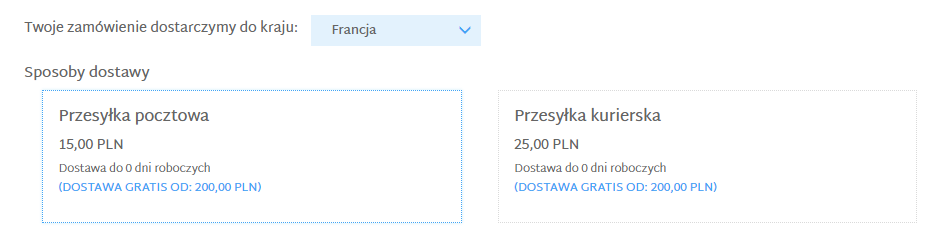 W przypadku spełnienia warunków zawartych w akcji darmowej dostawy koszt danego sposobu dostawy zostanie wyzerowany.WskazówkaWięcej na temat konfiguracji darmowej dostawy dla klientów firmowych przeczytasz w dedykowanym artykule.WskazówkaDarmowa dostawa ma pierwszeństwo nad kosztami stałymi oraz cennikiem dostaw, natomiast negocjowany koszt dostawy brany jest pod uwagę przed Darmową dostawą.
W przypadku spełnienia warunków zawartych w akcji darmowej dostawy koszt danego sposobu dostawy zostanie wyzerowany.WskazówkaWięcej na temat konfiguracji darmowej dostawy dla klientów firmowych przeczytasz w dedykowanym artykule.WskazówkaDarmowa dostawa ma pierwszeństwo nad kosztami stałymi oraz cennikiem dostaw, natomiast negocjowany koszt dostawy brany jest pod uwagę przed Darmową dostawą.Jak wykluczyć towary ze sposobów dostaw?
W Comarch e-Sklep możliwe jest wykluczenie ze sposobów dostawy towarów, które nie spełniają podanych przez obsługę sklepu założeń. Dokładny opis zawarty jest w artykule dotyczącym wykluczenia sposobów dostaw.Jak udostępnić klientom domyślną formę płatności z systemu ERP?
Wstęp
W Comarch e-Sklepie połączonym z systemem Comarch ERP XL możesz zdecydować jakie formy płatności wyświetlisz klientom posiadającym indywidualne warunki handlowe nadane w systemie Comarch ERP XL. Dzięki nowej funkcji możliwe jest wyświetlanie klientowi zalogowanemu w koszyku wyłącznie domyślnej formy płatności zgodnie z ustawieniami systemu ERP lub połączenie jej z cennikiem dostaw dostępnym w e-Sklepie. Aby w swoim e-Sklepie skorzystać z możliwości prezentacji domyślnej formy płatności dla określonych klientów ustalonych w systemie Comarch ERP XL należy:- mieć Comarch e-Sklep w wersji min. 2025.1 (B2B),
- mieć szablon Szafir w wersji 2025.1 (B2B),
- mieć Comarch ERP XL w wersji 2025.0,
- aktywować i dodać domyślną formę płatności z ERP do cennika dostaw w sekcji Ustawienia > Płatności i Dostawy > Cennik dostaw,
- określić sposób prezentacji domyślnej formy płatności w panelu administracyjnym e-Sklepu w menu Ustawienia > Ustawienia sklepu > Klienci w zakładce Klienci z indywidualnymi warunkami handlowymi z ERP.
Konfiguracja domyślnej formy płatności z systemu Comarch ERP XL
Krok 1. W systemie Comarch ERP XL przejdź na szczegóły karty klienta do zakładki Handlowe(1) i w sekcji Formy płatności(2) wybierz z listy dedykowaną płatność. Następnie wprowadź termin płatności(3) jaki będzie obowiązywał klienta podczas zakupów w Twoim e-Sklepie.
Konfiguracja form płatności na karcie klienta w systemie Comarch ERP XL
WskazówkaNazwa formy płatności będzie prezentowana zgodnie z ustawieniem w systemie Comarch ERP XL. Dla formy płatności mogą być zdefiniowane nazwy w innych językach, które również są przesyłane do Comarch e-Sklep, pod warunkiem, że dany język również jest wysyłany do e-Sklepu. Prezentacja formy płatności w innych językach będzie uzależniona od języka sklepu wybranego przez kupującego.Krok 2. Określ czy dana forma płatności ma być wysłana do e-sklepu. Jest to możliwe w module Administrator na Centrum powiązanym z oddziałem e-Sklep na zakładce Formy płatności(1). Na wybranej formie płatności zaznacz parametr Dostępna w e-Sklep(2), a następnie określić typ płatności wg typów dostępnych w e-Sklep(3).
Konfiguracja form płatności przesyłanych do e-Sklep
WskazówkaTylko formy płatności, które zostaną skonfigurowane j.w. zostaną przesłane do Comarch e-Sklep. Jeśli domyślna forma płatności nie zostanie udostępniona do e-Sklepu to indywidualny termin płatności klienta obowiązuje dla tradycyjnego przelewu z cennika dostaw e-Sklepu.Krok 3. Wykonaj synchronizację z e-Sklepem.Konfiguracja domyślnej formy płatności w Comarch e-Sklep dla klientów z indywidualnymi warunkami handlowymi w systemie ERP
Krok 1. Przejdź w menu do Ustawienia(1) > Płatności i Dostawy(2) > Płatności(3) i aktywuj domyślną formę płatności z ERP.
W tym miejscu można zmienić status płatności, dane do przelewu, opis płatności w sklepie, zmienić przedział wartości brutto, który jest obsługiwany przez tę formę płatności, stawkę VAT, a także dodać grafikę prezentującą tę formę. WskazówkaNazwa płatności pochodzi z systemu ERP.
WskazówkaNazwa płatności pochodzi z systemu ERP.
Krok 2. Aby skonfigurowana forma płatności mogła być obsługiwana, należy przypisać ją do odpowiedniej formy dostawy. W tym celu przejdź do sekcji Ustawienia(1) > Płatności i dostawy(2) > Cenniki dostaw(3).

 WskazówkaPamiętaj o dodaniu domyślnej formy płatności do wszystkich form dostawy, które będą dostępne dla klientów z indywidualnymi warunkami handlowymi z systemu ERP.Szczegółowe informacje dotyczące konfiguracji płatności i dostaw znajdują się w artykule: Konfiguracja płatności i dostaw. Krok 3. Zdecyduj z jakich form płatności będą korzystać klienci dla których nadałeś domyślne formy płatności w systemie ERP. Aby ustalić warunki, należy przejść do w menu Ustawienia(1) > Ustawienia sklepu(2) > Klienci(3), w sekcji Domyślne formy płatności, parametr Klienci z indywidualnymi warunkami handlowymi w ERP.
WskazówkaPamiętaj o dodaniu domyślnej formy płatności do wszystkich form dostawy, które będą dostępne dla klientów z indywidualnymi warunkami handlowymi z systemu ERP.Szczegółowe informacje dotyczące konfiguracji płatności i dostaw znajdują się w artykule: Konfiguracja płatności i dostaw. Krok 3. Zdecyduj z jakich form płatności będą korzystać klienci dla których nadałeś domyślne formy płatności w systemie ERP. Aby ustalić warunki, należy przejść do w menu Ustawienia(1) > Ustawienia sklepu(2) > Klienci(3), w sekcji Domyślne formy płatności, parametr Klienci z indywidualnymi warunkami handlowymi w ERP.
Konfiguracja prezentacji domyślnej formy płatności z ERP XL w panelu administracyjnym e-Sklepu
W tym obszarze dostępne są następujące opcje do wyboru sposobów prezentacji form płatności:- Prezentuj tylko domyślną formę płatności z ERP oznacza, że klient, który posiada domyślną formę płatności z ERP będzie widział w koszyku jedynie tylko tę formę płatności, mimo iż w samym e-Sklepie dostępnych jest więcej form płatności.
- Prezentuj domyślną formę płatności z ERP oraz opcje płatności z cennika dostaw Comarch e-Sklep oznacza, że klient będzie miał w koszyku wybór pomiędzy domyślną formą płatności z ERP, a pozostałymi zdefiniowanymi formami płatności w cenniku Comarch e-Sklep.
Po włączeniu parametru Prezentuj domyślną formę płatności z ERP oraz opcje płatności z cennika dostaw Comarch e-Sklep możesz ustawić na jakich zasadach będzie prezentowana forma płatności przelew.
Zaznaczenie parametru: Nie duplikuj formy płatności przelew oznacza, że jeśli w systemie ERP klient ma ustawiony przelew jako domyślną formę płatności, to w sklepie będzie widoczny wyłącznie przelew z warunkami zdefiniowanymi w systemie ERP. Opcja przelewu tradycyjnego z ustawień e-Sklepu zostanie ukryta.
PrzykladDla klientów z indywidualnymi warunkami handlowymi z ERP chcemy udostępnić jedynie jedną formę płatności przesłaną z systemu Comarch ERP, która będzie dostępna tylko dla przesyłek kurierskich. Krok 1. W panelu administracyjnym przejdź do sekcji Ustawienia > Płatności i dostawy > Płatności. Krok 2. Następnie należy kliknąć w wiersz Domyślna forma płatności z ERP. Pojawi się wtedy okno, w którym można zmienić status płatności, dane do przelewu, opis płatności w sklepie, zmienić przedział wartości brutto, który jest obsługiwany przez tę formę płatności, stawkę VAT, a także dodać grafikę prezentującą tę formę. Krok 3. Aby skonfigurowana forma płatności mogła być obsługiwana, należy przypisać ją do formy dostawy: Przesyłka kurierska. W tym celu przejdź do sekcji Ustawienia(1) > Płatności i dostawy (2) > Cenniki dostaw(3).
 Krok 4. Aby udostępnić klientowi jedynie domyślną formę płatności z ERP i przypinany do niej termin należy włączyć dedykowany parametr. W tym celu przejdź do sekcji Ustawienia > Ustawienia sklepu > Klienci, sekcja domyślne formy płatności, parametr Klienci z indywidualnymi warunkami handlowymi w ERP i zaznacz opcję Prezentuj tylko domyślną formę płatności z ERP.
Krok 4. Aby udostępnić klientowi jedynie domyślną formę płatności z ERP i przypinany do niej termin należy włączyć dedykowany parametr. W tym celu przejdź do sekcji Ustawienia > Ustawienia sklepu > Klienci, sekcja domyślne formy płatności, parametr Klienci z indywidualnymi warunkami handlowymi w ERP i zaznacz opcję Prezentuj tylko domyślną formę płatności z ERP.
Taka konfiguracja domyślnej formy płatności z ERP spowoduje, że Twój klient zobaczy w koszyku jedynie domyślną formę płatności z ERP.

Gdzie widać domyślną formę płatności z systemu ERP?
Jeżeli zostały spełnione warunki określone we wstępnie tego artykułu to domyślna forma płatności będzie widoczna w następujących obszarach:- klient po zalogowaniu na swoje konto w e-Sklepie, może w Strefie klienta sprawdzić domyślna formę płatności określoną w systemie Comarch ERP,

- administrator e-Sklepu zobaczy domyślną formę płatności na szczegółach karty klienta w sekcji informacje handlowe.

Więcej informacji
Więcej informacji można znaleźć w artykule: Domyślne formy płatności. Szczegóły dotyczące konfiguracji cennika dostaw i płatności można znaleźć w artykule: Jak skonfigurować płatności i dostawy?Płatności
Mechanizm podzielonej płatności - split payment
Wstęp W Comarch ERP 2020 został wprowadzony mechanizm podzielonej płatności (inaczej split payment). Jest to sposób zapłaty za towary, przeznaczony wyłącznie dla przedsiębiorców i ma na celu zapewnienie większej stabilności wpływów z tytułu VAT do budżetu państwa.Konfiguracja
Nie trzeba konfigurować funkcjonalności w Comarch e-Sklep. Jest ona domyślnie zaimplementowana. Transakcja podlega podzielonej płatności w przypadku kiedy:- kontrahenta typu firma składa zamówienie,
- wartość zamówienia wynosi 15 tysięcy brutto lub więcej,
- dowolny towar w koszyku został oznaczony flagą podzielonej płatności (należy oznaczyć w systemie Comarch ERP).
Prezentacja płatności podzielonej w e-Sklepie
W e-Sklepie płatność podzielona prezentowana jest podczas składania zamówienia. Jeżeli zostaną spełnione powyższe warunki, wtedy w koszyku pojawi się komunikat informujący, że zamówienie podlega płatności podzielonej i będzie możliwość zapłaty jedynie przelewem. Kwotę należności należy wtedy przelać, zgodnie z instrukcją otrzymaną od sprzedającego.WskazówkaAby komunikat się wyświetlał należy posiadać szablon Comarch e-Sklep w wersji 2020.Dodatkowe sposoby płatności
W panelu administracyjnym można również dodać nowy sposób płatności, parametry tej płatności można ustawić w zakładce Ustawienia(1) > Płatności i dostawy (2) > Płatności (3). Następnie należy kliknąć w wiersz Dodatkowa 1 lub Dodatkowa 2. Pojawi się wtedy okno, w którym można zmienić status płatności, nazwę płatności, opis płatności w sklepie, tytuł przelewu, zmienić przedział wartości brutto, który jest obsługiwany przez tę formę płatności, stawkę VAT, a także dodać grafikę prezentującą tę formę.
Następnie należy kliknąć w wiersz Dodatkowa 1 lub Dodatkowa 2. Pojawi się wtedy okno, w którym można zmienić status płatności, nazwę płatności, opis płatności w sklepie, tytuł przelewu, zmienić przedział wartości brutto, który jest obsługiwany przez tę formę płatności, stawkę VAT, a także dodać grafikę prezentującą tę formę.
 Za pomocą przycisku
Za pomocą przycisku  można przywrócić domyślą grafikę. Zapisz wprowadzone zmiany. WskazówkaAby skonfigurowana forma płatności mogła być obsługiwana, należy przypisać ją do odpowiedniej formy dostawy. W tym celu przejdź do sekcji Ustawienia > Płatności i dostawy > Cenniki dostaw.Szczegółowe informacje dotyczące konfiguracji płatności i dostaw znajdują się w artykule: Konfiguracja płatności i dostaw
można przywrócić domyślą grafikę. Zapisz wprowadzone zmiany. WskazówkaAby skonfigurowana forma płatności mogła być obsługiwana, należy przypisać ją do odpowiedniej formy dostawy. W tym celu przejdź do sekcji Ustawienia > Płatności i dostawy > Cenniki dostaw.Szczegółowe informacje dotyczące konfiguracji płatności i dostaw znajdują się w artykule: Konfiguracja płatności i dostawPrzelew tradycyjny
Jednym ze standardowych sposobów płatności jest przelew, parametry tej płatności można ustawić w panelu administracyjnym, w zakładce Ustawienia/ Płatności i dostawy/ Płatności. Następnie należy kliknąć w wiersz Przedpłata. Pojawi się wtedy zakładka ogólne, w której można zmienić status płatności, nazwę płatności, tytuł przelewu, dodać opis, zmienić przedział wartości brutto, który jest obsługiwany przez tę formę płatności, stawkę VAT, dane do przelewu, a także dodać grafikę prezentującą tę formę.
Następnie należy kliknąć w wiersz Przedpłata. Pojawi się wtedy zakładka ogólne, w której można zmienić status płatności, nazwę płatności, tytuł przelewu, dodać opis, zmienić przedział wartości brutto, który jest obsługiwany przez tę formę płatności, stawkę VAT, dane do przelewu, a także dodać grafikę prezentującą tę formę.
 W części Dane do przelewu stronie ekranu możesz ustawić dane niezbędne do wykonania przelewu w określonej walucie. Dla odpowiedniej waluty należy uzupełnić: numer konta, dane banku oraz kod SWIFT.
Za pomocą przycisku
W części Dane do przelewu stronie ekranu możesz ustawić dane niezbędne do wykonania przelewu w określonej walucie. Dla odpowiedniej waluty należy uzupełnić: numer konta, dane banku oraz kod SWIFT.
Za pomocą przycisku  można przywrócić domyślą grafikę. Po zakończeniu modyfikacji Zapisz wprowadzone zmiany. WskazówkaAby skonfigurowana forma płatności mogła być obsługiwana, należy przypisać ją do odpowiedniej formy dostawy. W tym celu przejdź do sekcji Ustawienia/Płatności i dostawy/Cenniki dostaw.
można przywrócić domyślą grafikę. Po zakończeniu modyfikacji Zapisz wprowadzone zmiany. WskazówkaAby skonfigurowana forma płatności mogła być obsługiwana, należy przypisać ją do odpowiedniej formy dostawy. W tym celu przejdź do sekcji Ustawienia/Płatności i dostawy/Cenniki dostaw. Szczegółowe informacje dotyczące konfiguracji płatności i dostaw znajdują się w artykule: Konfiguracja płatności i dostaw
Szczegółowe informacje dotyczące konfiguracji płatności i dostaw znajdują się w artykule: Konfiguracja płatności i dostawGotówka
W e-Sklepie jako jedną z form płatności możesz ustawić gotówkę. Parametry tej płatności można ustawić po zalogowaniu się do panelu administracyjnego, w zakładce Ustawienia/ Płatności i dostawy/ Płatności. Wybierz wiersz Pobranie ze standardowych typów płatności. Następnie należy kliknąć w wiersz Pobranie. Pojawi się wtedy okno, w którym można zmienić status, nazwę płatności, opis płatności w sklepie, zmienić przedział wartości brutto, który jest obsługiwany przez tę formę płatności, stawkę VAT, a także dodać grafikę prezentującą tę formę.
Następnie należy kliknąć w wiersz Pobranie. Pojawi się wtedy okno, w którym można zmienić status, nazwę płatności, opis płatności w sklepie, zmienić przedział wartości brutto, który jest obsługiwany przez tę formę płatności, stawkę VAT, a także dodać grafikę prezentującą tę formę.
 Za pomocą przycisku
Za pomocą przycisku  można przywrócić domyślą grafikę. Zapisz wprowadzone zmiany.
WskazówkaAby skonfigurowana forma płatności mogła być obsługiwana, należy przypisać ją do odpowiedniej formy dostawy. W tym celu przejdź do sekcji Ustawienia/ Płatności i dostawy/ Cenniki dostaw.Szczegółowe informacje dotyczące konfiguracji płatności i dostaw znajdują się w artykule: Konfiguracja płatności i dostaw
można przywrócić domyślą grafikę. Zapisz wprowadzone zmiany.
WskazówkaAby skonfigurowana forma płatności mogła być obsługiwana, należy przypisać ją do odpowiedniej formy dostawy. W tym celu przejdź do sekcji Ustawienia/ Płatności i dostawy/ Cenniki dostaw.Szczegółowe informacje dotyczące konfiguracji płatności i dostaw znajdują się w artykule: Konfiguracja płatności i dostawKlarna
Klarna - podstawowe informacje
System płatności internetowych Klarna obsługuje wszystkie waluty zdefiniowane w e-Sklepie. Dzięki serwisowi możliwe jest także odroczenie płatności na 30 dni. Do zintegrowania e-Sklepu z systemem Klarna konieczne jest zawarcie umowy. Szczegółowe informacje na ten temat znajdują się na stronie serwisu: klarna.com.plKlarna w e-Sklepie
Comarch e-Sklep umożliwia integrację z systemem płatności Klarna. Konfiguracji można dokonać w panelu administracyjnym, w zakładce Ustawienia/ Płatności i dostawy/ Płatności/ Klarna.WskazówkaKorzystanie z płatności online wymaga bezpiecznego oraz szyfrowanego połączenia. Aby płatność działała prawidłowo należy zainstalować Certyfikat SSL w swoim e-Sklepie.Aktywacja płatności
Aby aktywować płatność, należy przejść do zakładki Ustawienia/ Płatności i dostawy/ Płatności, a następnie wybrać kafelek Klarna i skorzystać z pomocy przycisku Dodaj integrację. Możesz także skorzystać w innej ścieżki, wybierając Integracje/ Dodaj integrację/ Klarna, a następnie kliknąć na Konfiguruj. Zakładka Ogólne zawiera pola, dzięki którym można zmienić status płatności, nazwę płatności w różnych językach (jeśli zostały one wcześniej aktywowane w menu Ustawienia/ Ustawienia sklepu/ Dane sklepu/ Języki), zmienić przedział wartości brutto zamówienia, który jest obsługiwany przez tę formę płatności, a także dodać grafikę. Za pomocą przycisku
Za pomocą przycisku 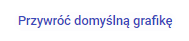 można przywrócić domyślą grafikę.
Pamiętaj, aby dokonane zmiany zapisać.
można przywrócić domyślą grafikę.
Pamiętaj, aby dokonane zmiany zapisać.
Konfiguracja płatności
Aby płatność powiodła się, w sekcji Integracje/ Klarna należy poprawnie uzupełnić dane:- identyfikator użytkownika,
- identyfikator projektu,
- hasło projektu,
- adres powrotu pozytywnego i błędnego,
- adres raportów.
WskazówkaWszystkie wymienione dane znajdziesz po zalogowaniu do panelu serwisu Klarna. W sekcji z danymi do konfiguracji płatności zostało ukryte pole Hasło projektu. W celu wprowadzenia danych w danym polu należy wybrać opcję Zmień, dostępną po prawej stronie pola, wówczas pojawi się okno w którym można wprowadzić hasło. Dane należy zapisać. Po ponownym wejściu na stronę płatności pole znów będzie widoczne w formie *****.
Ogólne informacje związane z konfiguracją płatności znajdują się w artykule Konfiguracja płatności i dostaw.
W sekcji z danymi do konfiguracji płatności zostało ukryte pole Hasło projektu. W celu wprowadzenia danych w danym polu należy wybrać opcję Zmień, dostępną po prawej stronie pola, wówczas pojawi się okno w którym można wprowadzić hasło. Dane należy zapisać. Po ponownym wejściu na stronę płatności pole znów będzie widoczne w formie *****.
Ogólne informacje związane z konfiguracją płatności znajdują się w artykule Konfiguracja płatności i dostaw.Jak udostępnić klientom domyślną formę płatności z systemu ERP?
Wstęp
W Comarch e-Sklepie połączonym z systemem Comarch ERP XL możesz zdecydować jakie formy płatności wyświetlisz klientom posiadającym indywidualne warunki handlowe nadane w systemie Comarch ERP XL. Dzięki nowej funkcji możliwe jest wyświetlanie klientowi zalogowanemu w koszyku wyłącznie domyślnej formy płatności zgodnie z ustawieniami systemu ERP lub połączenie jej z cennikiem dostaw dostępnym w e-Sklepie. Aby w swoim e-Sklepie skorzystać z możliwości prezentacji domyślnej formy płatności dla określonych klientów ustalonych w systemie Comarch ERP XL należy:- mieć Comarch e-Sklep w wersji min. 2025.1 (B2B),
- mieć szablon Szafir w wersji 2025.1 (B2B),
- mieć Comarch ERP XL w wersji 2025.0,
- aktywować i dodać domyślną formę płatności z ERP do cennika dostaw w sekcji Ustawienia > Płatności i Dostawy > Cennik dostaw,
- określić sposób prezentacji domyślnej formy płatności w panelu administracyjnym e-Sklepu w menu Ustawienia > Ustawienia sklepu > Klienci w zakładce Klienci z indywidualnymi warunkami handlowymi z ERP.
Konfiguracja domyślnej formy płatności z systemu Comarch ERP XL
Krok 1. W systemie Comarch ERP XL przejdź na szczegóły karty klienta do zakładki Handlowe(1) i w sekcji Formy płatności(2) wybierz z listy dedykowaną płatność. Następnie wprowadź termin płatności(3) jaki będzie obowiązywał klienta podczas zakupów w Twoim e-Sklepie.
Konfiguracja form płatności na karcie klienta w systemie Comarch ERP XL
WskazówkaNazwa formy płatności będzie prezentowana zgodnie z ustawieniem w systemie Comarch ERP XL. Dla formy płatności mogą być zdefiniowane nazwy w innych językach, które również są przesyłane do Comarch e-Sklep, pod warunkiem, że dany język również jest wysyłany do e-Sklepu. Prezentacja formy płatności w innych językach będzie uzależniona od języka sklepu wybranego przez kupującego.Krok 2. Określ czy dana forma płatności ma być wysłana do e-sklepu. Jest to możliwe w module Administrator na Centrum powiązanym z oddziałem e-Sklep na zakładce Formy płatności(1). Na wybranej formie płatności zaznacz parametr Dostępna w e-Sklep(2), a następnie określić typ płatności wg typów dostępnych w e-Sklep(3).
Konfiguracja form płatności przesyłanych do e-Sklep
WskazówkaTylko formy płatności, które zostaną skonfigurowane j.w. zostaną przesłane do Comarch e-Sklep. Jeśli domyślna forma płatności nie zostanie udostępniona do e-Sklepu to indywidualny termin płatności klienta obowiązuje dla tradycyjnego przelewu z cennika dostaw e-Sklepu.Krok 3. Wykonaj synchronizację z e-Sklepem.Konfiguracja domyślnej formy płatności w Comarch e-Sklep dla klientów z indywidualnymi warunkami handlowymi w systemie ERP
Krok 1. Przejdź w menu do Ustawienia(1) > Płatności i Dostawy(2) > Płatności(3) i aktywuj domyślną formę płatności z ERP.
W tym miejscu można zmienić status płatności, dane do przelewu, opis płatności w sklepie, zmienić przedział wartości brutto, który jest obsługiwany przez tę formę płatności, stawkę VAT, a także dodać grafikę prezentującą tę formę. WskazówkaNazwa płatności pochodzi z systemu ERP.
WskazówkaNazwa płatności pochodzi z systemu ERP.
Krok 2. Aby skonfigurowana forma płatności mogła być obsługiwana, należy przypisać ją do odpowiedniej formy dostawy. W tym celu przejdź do sekcji Ustawienia(1) > Płatności i dostawy(2) > Cenniki dostaw(3).

 WskazówkaPamiętaj o dodaniu domyślnej formy płatności do wszystkich form dostawy, które będą dostępne dla klientów z indywidualnymi warunkami handlowymi z systemu ERP.Szczegółowe informacje dotyczące konfiguracji płatności i dostaw znajdują się w artykule: Konfiguracja płatności i dostaw. Krok 3. Zdecyduj z jakich form płatności będą korzystać klienci dla których nadałeś domyślne formy płatności w systemie ERP. Aby ustalić warunki, należy przejść do w menu Ustawienia(1) > Ustawienia sklepu(2) > Klienci(3), w sekcji Domyślne formy płatności, parametr Klienci z indywidualnymi warunkami handlowymi w ERP.
WskazówkaPamiętaj o dodaniu domyślnej formy płatności do wszystkich form dostawy, które będą dostępne dla klientów z indywidualnymi warunkami handlowymi z systemu ERP.Szczegółowe informacje dotyczące konfiguracji płatności i dostaw znajdują się w artykule: Konfiguracja płatności i dostaw. Krok 3. Zdecyduj z jakich form płatności będą korzystać klienci dla których nadałeś domyślne formy płatności w systemie ERP. Aby ustalić warunki, należy przejść do w menu Ustawienia(1) > Ustawienia sklepu(2) > Klienci(3), w sekcji Domyślne formy płatności, parametr Klienci z indywidualnymi warunkami handlowymi w ERP.
Konfiguracja prezentacji domyślnej formy płatności z ERP XL w panelu administracyjnym e-Sklepu
W tym obszarze dostępne są następujące opcje do wyboru sposobów prezentacji form płatności:- Prezentuj tylko domyślną formę płatności z ERP oznacza, że klient, który posiada domyślną formę płatności z ERP będzie widział w koszyku jedynie tylko tę formę płatności, mimo iż w samym e-Sklepie dostępnych jest więcej form płatności.
- Prezentuj domyślną formę płatności z ERP oraz opcje płatności z cennika dostaw Comarch e-Sklep oznacza, że klient będzie miał w koszyku wybór pomiędzy domyślną formą płatności z ERP, a pozostałymi zdefiniowanymi formami płatności w cenniku Comarch e-Sklep.
Po włączeniu parametru Prezentuj domyślną formę płatności z ERP oraz opcje płatności z cennika dostaw Comarch e-Sklep możesz ustawić na jakich zasadach będzie prezentowana forma płatności przelew.
Zaznaczenie parametru: Nie duplikuj formy płatności przelew oznacza, że jeśli w systemie ERP klient ma ustawiony przelew jako domyślną formę płatności, to w sklepie będzie widoczny wyłącznie przelew z warunkami zdefiniowanymi w systemie ERP. Opcja przelewu tradycyjnego z ustawień e-Sklepu zostanie ukryta.
PrzykladDla klientów z indywidualnymi warunkami handlowymi z ERP chcemy udostępnić jedynie jedną formę płatności przesłaną z systemu Comarch ERP, która będzie dostępna tylko dla przesyłek kurierskich. Krok 1. W panelu administracyjnym przejdź do sekcji Ustawienia > Płatności i dostawy > Płatności. Krok 2. Następnie należy kliknąć w wiersz Domyślna forma płatności z ERP. Pojawi się wtedy okno, w którym można zmienić status płatności, dane do przelewu, opis płatności w sklepie, zmienić przedział wartości brutto, który jest obsługiwany przez tę formę płatności, stawkę VAT, a także dodać grafikę prezentującą tę formę. Krok 3. Aby skonfigurowana forma płatności mogła być obsługiwana, należy przypisać ją do formy dostawy: Przesyłka kurierska. W tym celu przejdź do sekcji Ustawienia(1) > Płatności i dostawy (2) > Cenniki dostaw(3).
 Krok 4. Aby udostępnić klientowi jedynie domyślną formę płatności z ERP i przypinany do niej termin należy włączyć dedykowany parametr. W tym celu przejdź do sekcji Ustawienia > Ustawienia sklepu > Klienci, sekcja domyślne formy płatności, parametr Klienci z indywidualnymi warunkami handlowymi w ERP i zaznacz opcję Prezentuj tylko domyślną formę płatności z ERP.
Krok 4. Aby udostępnić klientowi jedynie domyślną formę płatności z ERP i przypinany do niej termin należy włączyć dedykowany parametr. W tym celu przejdź do sekcji Ustawienia > Ustawienia sklepu > Klienci, sekcja domyślne formy płatności, parametr Klienci z indywidualnymi warunkami handlowymi w ERP i zaznacz opcję Prezentuj tylko domyślną formę płatności z ERP.
Taka konfiguracja domyślnej formy płatności z ERP spowoduje, że Twój klient zobaczy w koszyku jedynie domyślną formę płatności z ERP.

Gdzie widać domyślną formę płatności z systemu ERP?
Jeżeli zostały spełnione warunki określone we wstępnie tego artykułu to domyślna forma płatności będzie widoczna w następujących obszarach:- klient po zalogowaniu na swoje konto w e-Sklepie, może w Strefie klienta sprawdzić domyślna formę płatności określoną w systemie Comarch ERP,

- administrator e-Sklepu zobaczy domyślną formę płatności na szczegółach karty klienta w sekcji informacje handlowe.

Więcej informacji
Więcej informacji można znaleźć w artykule: Domyślne formy płatności. Szczegóły dotyczące konfiguracji cennika dostaw i płatności można znaleźć w artykule: Jak skonfigurować płatności i dostawy?Online
Autopay
Autopay - podstawowe informacje
System płatności internetowych Autopay (dawniej Blue Media) obsługuje walutę PLN. Płatności na rynek polski. Do zintegrowania sklepu z systemem Autopay konieczne jest zawarcie umowy z serwisem. Adres serwisu: www.autopay.plAutopay w e-Sklepie
Jednym ze sposobów płatności jest Autopay, parametry tej płatności można ustawić w panelu administracyjnym, w zakładce: Ustawienia/ Płatności i dostawy/ Płatności/ Autopay gdzie za pomocą przycisku Dodaj integrację można aktywować płatność.UwagaKorzystanie z płatności online wymaga bezpiecznego oraz szyfrowanego połączenia. Aby płatność działała prawidłowo należy zainstalować Certyfikat SSL w swoim e-Sklepie.Aktywacja płatności
Zakładka modyfikacji zawiera pola dzięki którym można zmienić status płatności, nazwę płatności, dodać tytuł przelewu (do którego zostało dodane makro @OrderId@, przekazujące do serwisu płatności numer danego zamówienia), opis płatności w sklepie, zmienić przedział wartości brutto, który jest obsługiwany przez tę formę płatności, stawkę VAT, a także dodać grafikę prezentującą tę formę. Za pomocą przycisku więcej
Za pomocą przycisku więcej można przywrócić domyślą grafikę.
Pamiętaj, aby dokonane zmiany zapisać przyciskiem Zapisz.
można przywrócić domyślą grafikę.
Pamiętaj, aby dokonane zmiany zapisać przyciskiem Zapisz.
Konfiguracja płatności
W poniższej sekcji można uzupełnić wymagany Identyfikator użytkownika oraz klucz. W Comarch e-Sklep w sekcji z danymi do konfiguracji płatności pole Klucz jest ukryte i wyświetla się w formie *****. W celu wprowadzenia danych w danym polu należy wybrać opcję Zmień dostępną po prawej stronie pola, wówczas pojawi się okno w którym można wprowadzić klucz. Wprowadzone dane należy zapisać ikoną dyskietki w prawym górnym rogu strony. Po ponownym wejściu na stronę płatności pole znów będzie widoczne w formie *****.WskazówkaW przypadku płatności Autopay możliwe jest uzyskanie indywidualnego adresu startowego transakcji, który to pozwala na dostosowanie wyglądu strony płatności, na którą trafiają klienci.W sekcji znajdują się również adres raportów i adres powrotu. Dokonane zmiany należy zapisać.WskazówkaW celu wymiany danych pomiędzy e-Sklepem a serwisem płatności należy adres raportów oraz adres powrotu dostępny w panelu administracyjnym w zakładce Integracje/ Autopay uzupełnić w danych do konfiguracji po stronie serwisu płatności. Dodawanie sposobów płatności zostało opisane w artykule Konfiguracja płatności i dostaw.
Dodawanie sposobów płatności zostało opisane w artykule Konfiguracja płatności i dostaw.
mTransfer
mTransfer - podstawowe informacje
System płatności internetowych mTransfer obsługuje walutę PLN. Płatności na rynek polski. Oferowane formy płatności:Do zintegrowania sklepu z systemem mTransfer konieczne jest zakończenie procesu rejestracji, której efektem jest 8-cyfrowy identyfikator, potrzebny do adresu URL, wywołującego przelew na rachunek sklepu. Następnie należy umieścić adres URL na stronie sklepu lub w e-mailu potwierdzającym złożenie zamówienia przez klienta. Adres serwisu: mtransfer Adres pomocy: mtransfer pomoc- z konta indywidualnego lub firmowego w mBanku,
- z limitu karty kredytowej mBanku – również dla firm,
- z kredytu gotówkowego w mTransferze,
- z limitu kredytu odnawialnego w Twoim rachunku.
mTransfer w e-Sklepie
Jednym ze sposobów płatności jest mTransfer, parametry tej płatności można ustawić w panelu administracyjnym, w zakładce: Ustawienia/ Płatności i dostawy/ Płatności/ mTransfer, gdzie za pomocą przycisku Dodaj integrację można aktywować płatność.UwagaOd wersji 2021.2. e-Sklepu korzystanie z płatności online wymaga bezpiecznego oraz szyfrowanego połączenia. Aby płatność działała prawidłowo należy zainstalować Certyfikat SSL w swoim e-Sklepie.Aktywacja płatności
Zakładka modyfikacji zawiera pola dzięki którym można zmienić status płatności, nazwę płatności, opis płatności w sklepie, zmienić przedział wartości brutto, który jest obsługiwany przez tę formę płatności, stawkę VAT, a także dodać grafikę prezentującą tę formę. Za pomocą przycisku
Za pomocą przycisku  można przywrócić domyślą grafikę.
UwagaPamiętaj, aby dokonane zmiany zapisać.
można przywrócić domyślą grafikę.
UwagaPamiętaj, aby dokonane zmiany zapisać.Konfiguracja płatności
W zakładce modyfikacji należy ustawić 8-cyfrowy identyfikator nadany w chwili rejestracji usługi. Identyfikator prezentowany jest po zalogowaniu się do serwisu mBanku i wejściu w zakładkę. Podany jest w niej również adres serwisu płatności, adres powrotu błędnego, oraz adres powrotu pozytywnego. Dokonane zmiany należy zapisać.WskazówkaW celu wymiany danych pomiędzy e-Sklepem a serwisem płatności należy adres powrotu pozytywnego oraz błędnego dostępny w panelu administracyjnym uzupełnić w danych do konfiguracji po stronie serwisu płatności. Dodawanie sposobów płatności zostało opisane w artykule Konfiguracja płatności i dostaw.
Dodawanie sposobów płatności zostało opisane w artykule Konfiguracja płatności i dostaw.Polskie ePłatności
Polskie ePłatności - podstawowe informacje
System płatności internetowych Polskie ePłatności (daw.PayLane) obsługuje wszystkie waluty zdefiniowane w e-Sklepie. Do zintegrowania sklepu z systemem Polskie ePłatności konieczne jest zawarcie umowy z serwisem. Adres serwisu: merchant.pep.plPolskie ePłatności w e-Sklepie
Jednym ze sposobów płatności jest Polskie ePłatności, parametry tej płatności można ustawić w panelu administracyjnym, w zakładce Ustawienia/ Płatności i dostawy/ Płatności/ Polskie ePłatności, gdzie za pomocą przycisku Dodaj integrację można aktywować płatność.UwagaW Comarch e-Sklep korzystanie z płatności online wymaga bezpiecznego oraz szyfrowanego połączenia. Aby płatność działała prawidłowo należy zainstalować Certyfikat SSL w swoim e-Sklepie.Aktywacja płatności
Zakładka modyfikacji zawiera pola dzięki którym można zmienić status płatności, nazwę płatności w różnych językach (jeśli aktywowane są inne języki w menu Ustawienia/ Ustawienia sklepu/ Dane sklepu/ Języki), dodać opis płatności w sklepie, zmienić przedział wartości brutto, który jest obsługiwany przez tę formę płatności, stawkę VAT, a także dodać grafikę prezentującą tę formę. Za pomocą przycisku
Za pomocą przycisku  można przywrócić domyślą grafikę.
UwagaPamiętaj, aby wprowadzone zmiany zapisać przyciskiem Zapisz.
można przywrócić domyślą grafikę.
UwagaPamiętaj, aby wprowadzone zmiany zapisać przyciskiem Zapisz.Konfiguracja płatności
Nazwy pól w konfiguracji płatności Polskie ePłatności w panelu administracyjnym sklepu dostosowane są do nazw po stronie serwisu. W poniższej sekcji można uzupełnić wymagane dane, takie jak:W sekcji znajdują się również adres serwisu płatności i adres raportów. W sekcji z danymi do konfiguracji płatności zostały ukryte pola Hasło API oraz Hash salt. Pola wyświetlają się w formie *****. W celu wprowadzenia danych w danym polu należy wybrać opcję Zmień dostępną po prawej stronie pola, wówczas pojawi się okno w którym można wprowadzić hasło API lub Hash salt. Wprowadzone dane należy zapisać przyciskiem Zapisz w prawym górnym rogu strony. Po ponownym wejściu na stronę płatności pole znów będzie widoczne w formie *****.- login API
- hasło API
- Merchant ID – identyfikator klienta
- Publiczny klucz API
- Hash salt
WskazówkaW celu wymiany danych pomiędzy e-Sklepem a serwisem płatności należy adres raportów dostępny w panelu administracyjnym w zakładce Integracje/ Polskie ePłatności uzupełnić w danych do konfiguracji po stronie serwisu płatności. WskazówkaAby notyfikacje dotyczące płatności wysyłane były w prawidłowy sposób, wartość pola Publiczny klucz API musi być taka sama jak wartość pola Token w panelu administracyjnym konfiguracji płatności.WskazówkaZwróć uwagę na nowy adres raportów, unikalny dla tej płatności.Dodawanie sposobów płatności zostało opisane w artykule Konfiguracja płatności i dostaw.
WskazówkaAby notyfikacje dotyczące płatności wysyłane były w prawidłowy sposób, wartość pola Publiczny klucz API musi być taka sama jak wartość pola Token w panelu administracyjnym konfiguracji płatności.WskazówkaZwróć uwagę na nowy adres raportów, unikalny dla tej płatności.Dodawanie sposobów płatności zostało opisane w artykule Konfiguracja płatności i dostaw.Przelewy24
Przelewy24 - podstawowe informacje
System płatności internetowych Przelewy24 obsługuje następujące waluty: PLN, EUR, GBP, USD, CZK, HUF, AED, ALL, ARS, AUD, BGN, BRL, CAD, CHF, CLP, CNY, COP, DKK, HKD, HRK, IDR, JPY, ILS, INR, KRW, MYR, MKD, MXN, NOK, NZD, PHP, RON, RUB, SAR, SEK, SGD, THB, TRY, TWD, UAH, VND, ZAR.WskazówkaDla właścicieli Comarch e-Sklep wspólnie z Przelewy24 przygotowaliśmy specjalną ofertę w ramach której zyskasz płatności online z prowizją 1%, bezpłatną aktywację oraz zawsze darmowe zwroty. Skorzystaj z dedykowanego formularza i zarejestruj konto w serwisie Przelewy24.Oferowane formy płatności:- przelewy i przekazy bankowe,
- karty płatnicze,
- MasterPass™,
- systemy ratalne e-Raty,
- portfele elektroniczne
- płatności mobilne,
- płatności walutowe,
- terminale płatnicze POS,
- SMS Premium,
- Paysafecard,
- BLIK.
WskazówkaOd wersji 2022 serwis płatności Przelewy24 połączył się z serwisami eCard oraz Dotpay. Od teraz stanowią jeden serwis transakcyjny online.Do zintegrowania sklepu z systemem Przelewy24 konieczne jest wypełnienie formularza rejestracyjnego i odesłanie go. W mailu znajduje się unikalny identyfikator, który będzie potrzebny w dalszej integracji.UwagaDla płatności Przelewy24 wymagane jest podanie klucza do raportów(ApiKey) i odblokowanie adresów IP: 193.201.136.14 oraz 193.201.136.62 w panelu serwisu płatności.Adres serwisu: www.przelewy24.plPrzelewy24 w e-Sklepie
Jednym ze sposobów płatności jest Przelewy24, parametry tej płatności można ustawić w panelu administracyjnym, w zakładce Ustawienia/ Płatności i dostawy/ Płatności. Następnie należy kliknąć w wiersz Przelewy24, gdzie za pomocą przycisku Dodaj integrację można aktywować płatność.UwagaOd wersji 2021.2. e-Sklepu korzystanie z płatności online wymaga bezpiecznego oraz szyfrowanego połączenia. Aby płatność działała prawidłowo należy zainstalować Certyfikat SSL w swoim e-Sklepie.
 Po aktywowaniu płatności Przelewy24 w e-Sklepie, kontrahent podczas składania zamówienia ma możliwość wyboru opcji płatności już w koszyku, gdzie po przejściu do serwisu płatności klient zostanie automatycznie przeniesiony do kanału aby dokonać płatność.
WskazówkaPowyższe funkcjonalności są dostępne w najnowszych szablonach 2019.3. W przypadku posiadania własnego szablonu, należy go odpowiednio zmodyfikować zgodnie z instrukcją o dodawaniu kanałów do płatności online w szablonach.UwagaJedno konto Przelewy24 może być przypisane tylko do jednego e-Sklepu. Użycie tego samego konta Przelewy24 w różnych sklepach może powodować nieprawidłowe aktualizowanie płatności w danym sklepie interenetowym.UwagaJeżeli statusy płatności nie są aktualizowane sprawdź, czy posiadasz aktualną wersję Comarch e-Sklep. Starsze wersje produktu (poniżej wersji 2021.5) mogą skutkować nieprawidłowymi statusami płatności w panelu. W takiej sytuacji należy zaktualizować swój e-Sklep.
Po aktywowaniu płatności Przelewy24 w e-Sklepie, kontrahent podczas składania zamówienia ma możliwość wyboru opcji płatności już w koszyku, gdzie po przejściu do serwisu płatności klient zostanie automatycznie przeniesiony do kanału aby dokonać płatność.
WskazówkaPowyższe funkcjonalności są dostępne w najnowszych szablonach 2019.3. W przypadku posiadania własnego szablonu, należy go odpowiednio zmodyfikować zgodnie z instrukcją o dodawaniu kanałów do płatności online w szablonach.UwagaJedno konto Przelewy24 może być przypisane tylko do jednego e-Sklepu. Użycie tego samego konta Przelewy24 w różnych sklepach może powodować nieprawidłowe aktualizowanie płatności w danym sklepie interenetowym.UwagaJeżeli statusy płatności nie są aktualizowane sprawdź, czy posiadasz aktualną wersję Comarch e-Sklep. Starsze wersje produktu (poniżej wersji 2021.5) mogą skutkować nieprawidłowymi statusami płatności w panelu. W takiej sytuacji należy zaktualizować swój e-Sklep.Aktywacja płatności
Zakładka ogólne zawiera pola dzięki którym można aktywować płatność, zmienić nazwę płatności, tytuł przelewu, opis płatności, przedział wartości brutto, który jest obsługiwany przez tę formę płatności, stawkę VAT, a także dodać grafikę prezentującą tę formę. W tytule przelewu zostało dodane makro @OrderId@, przekazujące do serwisu płatności numer danego zamówienia. Za pomocą przycisku [X] w polu Grafika płatności jest możliwość usunięcia domyślnej grafiki płatności i dodania własnej. Aby ponownie przywrócić domyślny obrazek należy usunąć plik klikając w grafice płatności na [X] i kliknąć w
Za pomocą przycisku [X] w polu Grafika płatności jest możliwość usunięcia domyślnej grafiki płatności i dodania własnej. Aby ponownie przywrócić domyślny obrazek należy usunąć plik klikając w grafice płatności na [X] i kliknąć w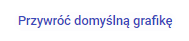 UwagaPamiętaj, aby dokonane zmiany zapisać przyciskiem
UwagaPamiętaj, aby dokonane zmiany zapisać przyciskiem .
.Konfiguracja płatności
Aby aktywować płatność online Przelewy24 należy dodać i skonfigurować ja w panelu administracyjnym w zakładce Integracje. Następnie po kliknięciu w przycisk Dodaj integrację zostanie wyświetlona strona z integracjami. Po odszukaniu integracji należy kliknąć w kafelek Przelewy24, po zaznaczeniu kafla kliknij Dalej w prawym dolnym rogu strony
Następnie po kliknięciu w przycisk Dodaj integrację zostanie wyświetlona strona z integracjami. Po odszukaniu integracji należy kliknąć w kafelek Przelewy24, po zaznaczeniu kafla kliknij Dalej w prawym dolnym rogu strony
 Kliknij w Konfiguruj
Kliknij w Konfiguruj
 W zakładce ogólne należy podać identyfikator sprzedawcy, klucz CRC oraz klucz do raportów(ApiKey), które zostały nadane w serwisie płatności. Dodatkowo można aktywować tryb testowy. Dokonane zmiany należy zapisać dyskietką.
W zakładce ogólne należy podać identyfikator sprzedawcy, klucz CRC oraz klucz do raportów(ApiKey), które zostały nadane w serwisie płatności. Dodatkowo można aktywować tryb testowy. Dokonane zmiany należy zapisać dyskietką.
 Od wersji 2020.3 w sekcji z danymi do konfiguracji płatności zostały ukryte pola Klucz CRC oraz Klucz do raportów. Pola wyświetlają się w formie *****. W celu wprowadzenia danych w danym polu należy wybrać opcję Zmień dostępną po prawej stronie pola, wówczas pojawi się okno w którym można wprowadzić klucz CRC lub klucz do raportów. Wprowadzone dane należy zapisać przyciskiem
Od wersji 2020.3 w sekcji z danymi do konfiguracji płatności zostały ukryte pola Klucz CRC oraz Klucz do raportów. Pola wyświetlają się w formie *****. W celu wprowadzenia danych w danym polu należy wybrać opcję Zmień dostępną po prawej stronie pola, wówczas pojawi się okno w którym można wprowadzić klucz CRC lub klucz do raportów. Wprowadzone dane należy zapisać przyciskiem  w prawym górnym rogu strony. Po ponownym wejściu na stronę płatności pole znów będzie widoczne w formie *****.
w prawym górnym rogu strony. Po ponownym wejściu na stronę płatności pole znów będzie widoczne w formie *****.
 UwagaW przypadku konfiguracji płatności Przelewy24 wymagane jest podanie klucza do raportów i odblokowanie adresu IP (można znaleźć w panelu administracyjnym w zakładce Mój profil/Moje sklepy/Adres IP) w serwisie płatności.Dodawanie sposobów płatności zostało opisane w artykule Konfiguracja płatności i dostaw.
UwagaW przypadku konfiguracji płatności Przelewy24 wymagane jest podanie klucza do raportów i odblokowanie adresu IP (można znaleźć w panelu administracyjnym w zakładce Mój profil/Moje sklepy/Adres IP) w serwisie płatności.Dodawanie sposobów płatności zostało opisane w artykule Konfiguracja płatności i dostaw.Zgody
W zakładce Zgody można dodać oraz modyfikować dodatkowe zgody dla serwisu płatności Przelewy24. Po kliknięciu
Po kliknięciu  pojawi się formularz zgody w którym można zaznaczyć aktywność, obowiązkowość oraz formę oświadczenia. Należy podać nazwę zgody oraz jej treść. Dodatkowo można podać nazwę zmiennej dla serwisu płatności oraz jej wartość.
Wymagane zgody są powiązane bezpośrednio z serwisami płatności. Jeżeli serwis wymaga wyrażenia określonej zgody, jest ona automatycznie wyświetlana. Administrator Comarch e-Sklepu może również modyfikować wymagalność takiej zgody oraz dodać własną.
pojawi się formularz zgody w którym można zaznaczyć aktywność, obowiązkowość oraz formę oświadczenia. Należy podać nazwę zgody oraz jej treść. Dodatkowo można podać nazwę zmiennej dla serwisu płatności oraz jej wartość.
Wymagane zgody są powiązane bezpośrednio z serwisami płatności. Jeżeli serwis wymaga wyrażenia określonej zgody, jest ona automatycznie wyświetlana. Administrator Comarch e-Sklepu może również modyfikować wymagalność takiej zgody oraz dodać własną.
 UwagaPamiętaj, aby dokonane zmiany zapisać przyciskiem
UwagaPamiętaj, aby dokonane zmiany zapisać przyciskiem w prawym dolnym rogu formularza.
w prawym dolnym rogu formularza. Kanały płatności
W wersji 2019.3 został wprowadzona funkcja udostępnienia kanałów dla serwisu płatności. Dzięki temu klient składający zamówienie może wybrać kanał płatności (przykładowo bank PKO, iRaty, przelew tradycyjny, BLIK) już w Comarch e-Sklep. Po przejściu do serwisu płatności klient zostanie bezpośrednio przeniesiony do kanału, gdzie będzie mógł dokonać płatności. Aby aktywować/deaktywować kanał płatność należ przejść do zakładki Kanały, gdzie dostępne są kanały płatności dla tego serwisu płatności. Dodatkowo w wybranym serwisie płatności jest możliwe dodanie lub usunięcie kanału płatności. W zakładce Kanały można dodać oraz modyfikować (zarówno te pobrane jak i dodane ręcznie) kanały płatności dla serwisu Przelewy24.
Po kliknięciu Dodaj kanał płatności pojawi się formularz konfiguracji kanału płatności. Z tego miejsca można aktywować kanał, zmienić obowiązującą walutę, wprowadzić klucz, dodać nazwę kanału, kolejność oraz grafikę. Dodatkowo istnieje możliwość ustawienia minimalnej oraz maksymalnej wartości zamówienia.
W zakładce Kanały można dodać oraz modyfikować (zarówno te pobrane jak i dodane ręcznie) kanały płatności dla serwisu Przelewy24.
Po kliknięciu Dodaj kanał płatności pojawi się formularz konfiguracji kanału płatności. Z tego miejsca można aktywować kanał, zmienić obowiązującą walutę, wprowadzić klucz, dodać nazwę kanału, kolejność oraz grafikę. Dodatkowo istnieje możliwość ustawienia minimalnej oraz maksymalnej wartości zamówienia.
 WskazówkaPowyższe funkcjonalności są dostępne w najnowszych szablonach 2019.3. W przypadku posiadania własnego szablonu, należy go odpowiednio zmodyfikować zgodnie z instrukcją o dodawaniu kanałów do płatności online w szablonach.UwagaPamiętaj, aby dokonane zmiany zapisać .
WskazówkaPowyższe funkcjonalności są dostępne w najnowszych szablonach 2019.3. W przypadku posiadania własnego szablonu, należy go odpowiednio zmodyfikować zgodnie z instrukcją o dodawaniu kanałów do płatności online w szablonach.UwagaPamiętaj, aby dokonane zmiany zapisać .Paynow
Paynow - podstawowe informacje
Paynow to znana bramka płatności na rynek Polski od mBank. Obsługuje tylko walutę PLN. Obsługiwane formy płatności:Do zintegrowania sklepu z systemem Paynow konieczne jest wypełnienie formularza rejestracyjnego na stronie internetowej serwisu płatności. Podczas konfiguracji płatności w e-Sklepie potrzebne będą: klucz dostępu do API oraz klucz obliczania podpisu, które otrzymuje się po założeniu konta w serwisie Paynow.- BLIK,
- mTransfer
- wszystkie dostępne szybkie płatności (pay-by-link),
- płatności kartą*.
Wskazówka* Płatności kartą mogą być obsługiwane na podstawie umowy, którą klient mBanku może zawrzeć z firmą Blue Media S.A.UwagaKorzystanie z płatności online wymaga bezpiecznego oraz szyfrowanego połączenia. Aby płatność online była prawidłowo obsługiwana należy posiadać w e-Sklepie aktywny certyfikat SSL.Adres serwisu: https://www.paynow.pl/Paynow w e-Sklepie
Jednym z dostępnych w e-Sklepie sposobów płatności jest Paynow. Parametry tej płatności można ustawić w panelu administracyjnym, w zakładce Ustawienia/ Płatności i dostawy/ Płatności/ Paynow, gdzie za pomocą przycisku Dodaj integrację można aktywować płatność. Po aktywowaniu płatności Paynow w e-Sklepie, klient podczas składania zamówienia ma możliwość wyboru opcji płatności w koszyku.Aktywacja płatności
Zakładka Ogólne zawiera pola, dzięki którym można:W tytule przelewu zostało dodane makro @OrderId@, przekazujące do serwisu płatności numer danego zamówienia.- aktywować płatność,
- zmienić nazwę płatności, tytuł przelewu, opis płatności,
- określić przedziały minimalnej i maksymalnej wartości zamówienia brutto, dla których będzie dostępna ta forma płatności na zamówieniu,
- ustalić stawkę VAT,
- oraz dodać grafikę prezentującą tę formę płatności.
 Pod przyciskiem
Pod przyciskiem można przywrócić domyślą grafikę płatności.
można przywrócić domyślą grafikę płatności.
Konfiguracja płatności
W zakładce Integracje/ Paynow/ Ogólne należy uzupełnić , które zostały nadane w serwisie płatności. Dodatkowo można aktywować tryb testowy. W tej części podany jest również adres serwisu płatności, adres powrotu, adres powrotu błędnego, adres powrotu pozytywnego oraz adres raportów.
W tej części podany jest również adres serwisu płatności, adres powrotu, adres powrotu błędnego, adres powrotu pozytywnego oraz adres raportów.
 WskazówkaW celu wymiany danych pomiędzy e-Sklepem a serwisem płatności należy uzupełnić adres powrotu oraz adres raportów (adres powiadomień) dostępne w panelu administracyjnym w danych do konfiguracji po stronie serwisu płatności.Dodawanie sposobów płatności do macierzy dostaw zostało opisane w artykule Konfiguracja płatności i dostaw.
WskazówkaW celu wymiany danych pomiędzy e-Sklepem a serwisem płatności należy uzupełnić adres powrotu oraz adres raportów (adres powiadomień) dostępne w panelu administracyjnym w danych do konfiguracji po stronie serwisu płatności.Dodawanie sposobów płatności do macierzy dostaw zostało opisane w artykule Konfiguracja płatności i dostaw.Zgody
W zakładce Integracje/ Paynow/ Zgody można dodać oraz modyfikować dodatkowe zgody dla serwisu płatności Paynow. Po kliknięciu Dodaj zgodę pojawi się formularz zgody w którym można zaznaczyć aktywność, obowiązkowość oraz formę oświadczenia. Należy podać nazwę zgody oraz jej treść. Dodatkowo można podać nazwę zmiennej dla serwisu płatności oraz jej wartość. Wymagane zgody są powiązane bezpośrednio z serwisami płatności. Jeżeli serwis wymaga wyrażenia określonej zgody, jest ona automatycznie wyświetlana. Administrator Comarch e-Sklepu może również modyfikować wymagalność takiej zgody oraz dodać własną.
Kanały płatności
Aktywacja kanałów płatności w panelu administracyjnym umożliwia wybór dostępnego kanału już w koszyku Comarch e-Sklep. Po przejściu do serwisu płatności klient zostanie automatycznie przeniesiony do kanału, gdzie będzie mógł dokonać płatności. Aby aktywować tą funkcję należy przejść do zakładki Integracje/ Paynow/ Kanały i pobrać kanały dostępne dla danego serwisu płatności. W zakładce Integracje/ Paynow/ Kanały można dodać oraz modyfikować (zarówno te pobrane jak i dodane ręcznie) kanały płatności dla serwisu Paynow.
Po kliknięciu Dodaj kanał płatności pojawi się formularz konfiguracji kanału płatności. Z tego miejsca można aktywować kanał, zmienić obowiązującą walutę, wprowadzić klucz, dodać nazwę kanału, kolejność oraz grafikę. Dodatkowo istnieje możliwość ustawienia minimalnej oraz maksymalnej wartości zamówienia.
W zakładce Integracje/ Paynow/ Kanały można dodać oraz modyfikować (zarówno te pobrane jak i dodane ręcznie) kanały płatności dla serwisu Paynow.
Po kliknięciu Dodaj kanał płatności pojawi się formularz konfiguracji kanału płatności. Z tego miejsca można aktywować kanał, zmienić obowiązującą walutę, wprowadzić klucz, dodać nazwę kanału, kolejność oraz grafikę. Dodatkowo istnieje możliwość ustawienia minimalnej oraz maksymalnej wartości zamówienia.
 UwagaPamiętaj, aby wszystkie dokonane zmiany zapisać.
UwagaPamiętaj, aby wszystkie dokonane zmiany zapisać.Payline
Payline - podstawowe informacje
System płatności internetowych Payline obsługuje wszystkie waluty zdefiniowane w sklepie. Płatności na rynek europejski, amerykański, azjatycki Oferowane formy płatności:Adres serwisu: Payline- Przelew bankowy
- Karta kredytowa
- Android Pay
- Apple Pay
- BCMC, Sofort, iDeal, Klarna, Yandex
- CB, Visa, Mastercard, Amex
- Paylib, Lydia
- Paypal
Payline w e-Sklepie
Jednym ze sposobów płatności jest Payline, parametry tej płatności można ustawić w panelu administracyjnym, w zakładce Ustawienia/ Płatności i dostawy/ Płatności. Następnie należy kliknąć kafelek Payline, gdzie za pomocą przycisku Dodaj integrację można aktywować płatność.UwagaW Comarch e-Sklep korzystanie z płatności online wymaga bezpiecznego oraz szyfrowanego połączenia. Aby płatność działała prawidłowo należy zainstalować Certyfikat SSL w swoim e-Sklepie.Aktywacja płatności
Zakładka modyfikacji zawiera pola dzięki którym można zmienić status płatności, nazwę płatności, opis płatności w sklepie, zmienić przedział wartości brutto, który jest obsługiwany przez tę formę płatności, tytuł przelewu, stawkę VAT, a także dodać grafikę prezentującą tę formę. Za pomocą przycisku
Za pomocą przycisku 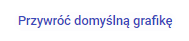 można przywrócić domyślą grafikę.
UwagaPamiętaj, aby dokonane zmiany zapisać.
można przywrócić domyślą grafikę.
UwagaPamiętaj, aby dokonane zmiany zapisać.Konfiguracja płatności
W zakładce Integracje/ Payline można wprowadzić Identyfikator użytkownika, Identyfikator projektu, Hasło i włączyć tryb testowy. Podany jest również adres raportów. Dokonane zmiany należy zapisać. W sekcji z danymi do konfiguracji płatności zostało ukryte pole Hasło. Pole wyświetla się w formie *****. W celu wprowadzenia danych w danym polu należy wybrać opcję Zmień dostępną po prawej stronie pola, wówczas pojawi się okno w którym można wprowadzić hasło. Wprowadzone dane należy zapisać ikoną przyciskiem Zapisz w prawym górnym rogu strony. Po ponownym wejściu na stronę płatności pole znów będzie widoczne w formie *****.WskazówkaW celu wymiany danych pomiędzy e-Sklepem a serwisem płatności należy adres raportów dostępny w panelu administracyjnym uzupełnić w danych do konfiguracji po stronie serwisu płatności. Dodawanie sposobów płatności zostało opisane w artykule Konfiguracja płatności i dostaw.
Dodawanie sposobów płatności zostało opisane w artykule Konfiguracja płatności i dostaw.Tpay
Tpay - podstawowe informacje
System płatności internetowych Tpay obsługuje walutę PLN. Do zintegrowania sklepu z systemem Tpay konieczne jest zawarcie umowy z operatorem płatności.WskazówkaDzięki naszej współpracy z operatorem płatności Tpay, skorzystasz z niższej prowizji (1%) bez konieczności deklarowania przychodów. Dodatkowo nie zapłacisz za wypłatę środków oraz za zrealizowane zwroty. Zarejestruj się, klikając w ten link, aby skorzystać ze specjalnej oferty.Adres serwisu: tpay.comTpay w e-Sklepie
Aby udostępnić w swoim sklepie płatności za pośrednictwem Tpay, należy w panelu administracyjnym w zakładce Ustawienia/ Płatności i dostawy/ Płatności wybrać opcję Tpay i za pomocą przycisku Dodaj integrację aktywować płatność.Aktywacja płatności
Zakładka modyfikacji zawiera pola dzięki którym można:- zmienić status płatności,
- nadać nazwę płatności,
- dodać tytuł przelewu (do którego zostało dodane makro @OrderId@, przekazujące do systemu płatności numer danego zamówienia),
- dodać opis płatności w sklepie,
- zmienić przedział wartości brutto, który jest obsługiwany przez tę formę płatności,
- dodać grafikę prezentującą tę formę płatności.
 Za pomocą przycisku
Za pomocą przycisku  można przywrócić domyślą grafikę.
UwagaPamiętaj, aby dokonane zmiany zapisać.W tej sekcji znajduje się również pole Adres Raportów.
można przywrócić domyślą grafikę.
UwagaPamiętaj, aby dokonane zmiany zapisać.W tej sekcji znajduje się również pole Adres Raportów.Konfiguracja płatności
W widocznej poniżej sekcji można uzupełnić niezbędne dane, które otrzymujemy od Tpay po podpisaniu umowy. Należą do nich:- ID sprzedawcy
- Kod bezpieczeństwa
WskazówkaW celu wymiany danych pomiędzy e-Sklepem a systemem płatności Tpay, należy adres raportów (dostępny w panelu administracyjnym e-Sklepu) uzupełnić w danych do konfiguracji po stronie serwisu płatności.W sekcji z danymi do konfiguracji płatności pole Kod bezpieczeństwa zostało ukryte i wyświetla się w formie *****. W celu wprowadzenia danych w danym polu należy wybrać dostępną po prawej stronie opcję Zmień. Pojawi się wówczas okno, w którym można podać kod bezpieczeństwa. Wprowadzone dane należy zapisać przyciskiem Zapisz w prawym górnym rogu strony. Po ponownym wejściu na stronę płatności pole znów będzie widoczne jako *****. Dodawanie sposobów płatności zostało opisane w artykule Konfiguracja płatności i dostaw.
Dodawanie sposobów płatności zostało opisane w artykule Konfiguracja płatności i dostaw.
Zgody
W zakładce zgody istnieje możliwość utworzenia oraz modyfikacji zgód dla systemu Tpay. Administrator Comarch e-Sklepu może modyfikować:- czy zgoda jest aktywna,
- czy zgoda jest obowiązkowa,
- czy ma się wyświetlać w formie oświadczenia,
- nazwę zgody (w zależności od wybranego języka),
- treść zgody,
- nazwę zmiennej (zgodnej z zmienną w serwisie płatności),
- wartość zmiennej.
 UwagaNiektóre serwisy płatności mogą wymagać akceptacji określonych zgód przez klientów (przykładowo system Tpay wymaga akceptacji regulaminu Tpay). Taka zgoda będzie wyświetlana w zakładce Zgody (oraz podczas składania zamówienia) i powinna być zawsze aktywna.
UwagaNiektóre serwisy płatności mogą wymagać akceptacji określonych zgód przez klientów (przykładowo system Tpay wymaga akceptacji regulaminu Tpay). Taka zgoda będzie wyświetlana w zakładce Zgody (oraz podczas składania zamówienia) i powinna być zawsze aktywna.Kanały płatności
Aktywacja kanałów płatności w panelu administracyjnym umożliwia wybór dostępnego kanału już w koszyku Comarch e-Sklep (przykładowo bank PKO, iRaty, przelew tradycyjny). Po przejściu do systemu płatności klient zostanie bezpośrednio przeniesiony do kanału, gdzie będzie mógł dokonać płatności. Aby aktywować tę funkcję należ przejść do zakładki Kanały i pobrać kanały dostępne dla określonego dostawcy płatności. Można również dodać własne kanały płatności oraz zdefiniować warunki korzystania z kanału m.in.: nazwę, minimalną oraz maksymalną wartość zamówienia, a grafikę i klucz.
Można również dodać własne kanały płatności oraz zdefiniować warunki korzystania z kanału m.in.: nazwę, minimalną oraz maksymalną wartość zamówienia, a grafikę i klucz.
 WskazówkaIstniejące kanały płatności można modyfikować.
WskazówkaIstniejące kanały płatności można modyfikować.eService
eService - podstawowe informacje
System płatności internetowych eService obsługuje wszystkie waluty zdefiniowane w sklepie, czyli: PLN, USD, EUR, GBP, CHF, DKK, SEK, NOK, CAD, CZK, HRK, HUF, JPY, RON, RUB, TRY. Bramka płatnicza eService oferuje:Do zintegrowania sklepu z bramką płatniczą konieczne jest zawarcie umowy z eService.- płatności poprzez Visa, Mastercard, PayPal,
- szybkie przelewy online,
- płatności za pomocą BLIK,
- portfele elektroniczne: MasterPass, Google Pay, Apple Pay,
- generator linków – SafeLink,
- możliwość zapisu karty – OneClick,
- płatności mobilne – mCommerce,
- atrakcyjne warunki cenowe,
- brak opłat za uruchomienie płatności w sklepie internetowym oraz przelewy środków z transakcji na rachunek rozliczeniowy.
- możliwość jednoczesnego podpisania umowy na terminal płatniczy (nawet do 12 miesięcy za darmo) i obsługę płatności w sklepach internetowych, aplikacji mobilnej, sklepach stacjonarnych.
- obsługa płatności elektronicznych w sklepach internetowych, aplikacji mobilnej i sklepach stacjonarnych.
WskazówkaDzięki współpracy Comarch S.A z operatorem płatności eService, już od 26.11.2021 nasi Klienci mogą uzyskać atrakcyjne warunki umowy, do których należą:Aby skorzystać z oferty promocyjnej należy skorzystać z formularza rejestracyjnego eService dla Comarch e-Sklep. Więcej informacji o rozwiązaniu bramki płatniczej znajdziesz w formularzu. Strona eService: www.eservice.pl, tel.: 22 229 29 44.- korzystanie z płatności online za 0zł przez pierwsze dwa miesiące współpracy,
- po okresie 2 miesięcy – atrakcyjna prowizja w wysokości zaledwie 1,15%.
- darmowa aktywacja bramki płatniczej,
- darmowe przelewy środków oraz zwroty przez cały okres trwania umowy.
eService w e-Sklepie
Jednym ze sposobów płatności on-line jest eService. Parametry tej płatności można ustawić w panelu administracyjnym, w zakładce Ustawienia/ Płatności i dostawy/ Płatności/ eService, gdzie za pomocą przycisku Dodaj integrację można aktywować płatność.WskazówkaKorzystanie z płatności online wymaga bezpiecznego oraz szyfrowanego połączenia. Aby płatność działała prawidłowo należy zainstalować Certyfikat SSL w swoim e-Sklepie.Aktywacja płatności
Zakładka Ogólne zawiera pola, dzięki którym można zmienić status płatności, nazwę płatności oraz język. Możliwe jest również dodanie tytułu przelewu (do którego zostało dodane makro @OrderId@, przekazujące do serwisu płatności numer danego zamówienia), opisu płatności w sklepie, zmiana przedziału wartości brutto zamówienia, które jest obsługiwane przez tę formę płatności, stawkę VAT, a także edytować grafikę prezentującą tę formę. Za pomocą przycisku [X] na grafice płatności i klikając na Przywróć domyślną grafikę w prawym górnym rogu pola można przywrócić domyślną grafikę. Pamiętaj, aby dokonane zmiany zapisać
Za pomocą przycisku [X] na grafice płatności i klikając na Przywróć domyślną grafikę w prawym górnym rogu pola można przywrócić domyślną grafikę. Pamiętaj, aby dokonane zmiany zapisać  .
.
Konfiguracja płatności
W poniższej sekcji można uzupełnić wymagane dane, takie jak:Od wersji 2020.3 w sekcji z danymi do konfiguracji płatności zostało ukryte pole API_PASS. Pole wyświetla się w formie *****. W celu wprowadzenia danych w danym polu należy wybrać opcję Zmień dostępną po prawej stronie pola, wówczas pojawi się okno w którym można wprowadzić API_PASS. Wprowadzone dane należy zapisać ikoną dyskietki w prawym górnym rogu strony. Po ponownym wejściu na stronę płatności pole znów będzie widoczne w formie *****. W sekcji znajdują się również: parametr włączający tryb testowy oraz pole z adresem serwisu płatności.- numer MID,
- numer API_PASS,
- numer BRAND_ID .

Zgody
W zakładce Zgody istnieje możliwość utworzenia oraz modyfikacji zgód dla serwisu eService. Administrator Comarch e-Sklepu może modyfikować:- czy zgoda jest aktywna,
- czy zgoda jest obowiązkowa,
- czy ma się wyświetlać w formie oświadczenia,
- nazwę zgody (w zależności od wybranego języka),
- treść zgody,
- nazwę zmiennej (zgodnej z zmienną w serwisie płatności),
- wartość zmiennej.
 Dodawanie sposobów płatności zostało opisane w artykule: Konfiguracja płatności i dostaw.
Dodawanie sposobów płatności zostało opisane w artykule: Konfiguracja płatności i dostaw.
PayU
PayU - podstawowe informacje
System płatności internetowych PayU obsługuje walutę PLN. Płatności dokonywane są na rynek polski. Oferowane formy płatności:Do zintegrowania sklepu z systemem PayU konieczne jest, wypełnienie formularza rejestracyjnego na stronie internetowej PayU. Należy wysłać w formie załączników konieczne dokumenty oraz dokonać przelewu aktywacyjnego. W otrzymanym po rejestracji mailu znajduje się prośba o aktywacje konta i nadanie mu hasła. Po wykonaniu tych kroków konto jest aktywne. Adres serwisu: www.payu.pl- PayU Raty
- Płatności online
- PayU Express
- Płatności cykliczne
- PayU Moto
- PayTouch
PayU w e-Sklepie
Parametry tej płatności można ustawić w panelu administracyjnym, w zakładce Ustawienia/ Płatności i dostawy/ Płatności. Następnie należy kliknąć w kafelek PayU i za pomocą przycisku Dodaj integrację aktywować płatność.WskazówkaKorzystanie z płatności online wymaga bezpiecznego oraz szyfrowanego połączenia. Aby płatność działała prawidłowo należy zainstalować Certyfikat SSL w swoim e-Sklepie.Aktywacja płatnościZakładka Ogólne zawiera pola, dzięki którym można aktywować płatność, zmienić nazwę płatności, tytuł przelewu, opis płatności, przedziały minimalnej i maksymalnej wartości zamówienia brutto, dla których będzie dostępna ta forma płatności na zamówieniu, stawkę VAT, a także dodać grafikę prezentującą tę formę. W tytule przelewu zostało dodane makro @OrderId@, przekazujące do serwisu płatności numer danego zamówienia. 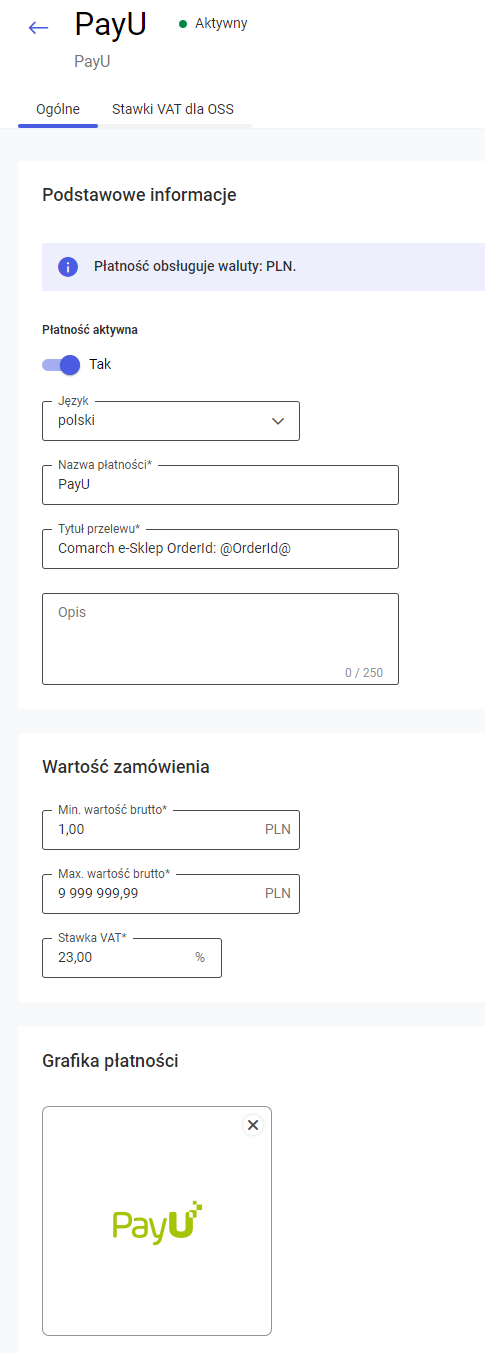
Za pomocą przycisku W tej części podany jest również adres serwisu płatności, adres powrotu błędnego, adres powrotu pozytywnego oraz adres raportów. Dokonane zmiany należy zapisać.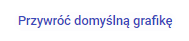 można przywrócić domyślą grafikę. Pamiętaj, aby dokonane zmiany zapisać.
można przywrócić domyślą grafikę. Pamiętaj, aby dokonane zmiany zapisać.
Konfiguracja płatności
W zakładce Ogólne należy podać Id punktu płatności, klucz (MD5) używany podczas sprawdzania podpisu przysłanego przez sklep, klucz używany do generowania podpisu wysłanego do sklepu oraz klucz autoryzacji płatności - nadany przez system płatności.pl. Dodatkowo istnieje możliwość włączenia trybu testowego. W sekcji z danymi do konfiguracji płatności zostało ukryte pole Klucz sklepu. Pole wyświetla się w formie *****. W celu wprowadzenia danych w danym polu należy wybrać opcję Zmień po prawej stronie pola, wówczas pojawi się okno w którym można wprowadzić klucz sklepu. Wprowadzone dane należy zapisać przyciskiem Zapisz w prawym górnym rogu strony. Po ponownym wejściu na stronę płatności pole znów będzie widoczne w formie *****. WskazówkaW celu wymiany danych pomiędzy e-Sklepem a serwisem płatności należy adres powrotu pozytywnego, błędnego oraz adres raportów dostępny w panelu administracyjnym uzupełnić w danych do konfiguracji po stronie serwisu płatności.WskazówkaPodczas dodawania punktu płatności w panelu administracyjnym serwisu PayU należy zaznaczyć parametry: typ płatności - Classic API oraz kodowanie danych - UTF-8.Dodawanie sposobów płatności zostało opisane w artykule: Konfiguracja płatności i dostaw.
WskazówkaW celu wymiany danych pomiędzy e-Sklepem a serwisem płatności należy adres powrotu pozytywnego, błędnego oraz adres raportów dostępny w panelu administracyjnym uzupełnić w danych do konfiguracji po stronie serwisu płatności.WskazówkaPodczas dodawania punktu płatności w panelu administracyjnym serwisu PayU należy zaznaczyć parametry: typ płatności - Classic API oraz kodowanie danych - UTF-8.Dodawanie sposobów płatności zostało opisane w artykule: Konfiguracja płatności i dostaw.Zgody
W zakładce Zgody można dodać oraz modyfikować dodatkowe zgody dla serwisu płatności PayU. Wymagane zgody są powiązane bezpośrednio z serwisami płatności. Jeżeli serwis wymaga wyrażenia określonej zgody, jest ona automatycznie wyświetlana. Jako administrator Comarch e-Sklepu możesz również modyfikować wymagalność takiej zgody oraz dodać własną. Dla PayU, zgody: ochrona danych osobowych, zasada płatności PayU oraz zlecenie płatności powinny być w formie oświadczenia. Po kliknięciu Dodaj pojawi się formularz zgody w którym można zaznaczyć aktywność, obowiązkowość oraz formę oświadczenia. Należy także dodać nazwę zgody oraz treść. Dodatkowo można dodać nazwę zmiennej dla serwisu płatności oraz jej wartość. WskazówkaPamiętaj, aby na bieżąco zapisywać dokonane zmiany.
WskazówkaPamiętaj, aby na bieżąco zapisywać dokonane zmiany.Kanały płatności
Od wersji 2019.3 została wprowadzona funkcja udostępnienia kanałów dla serwisu płatności. Dzięki temu klient składający zamówienie może wybrać kanał płatności (przykładowo bank PKO, iRaty, przelew tradycyjny) już koszyku w Comarch e-Sklep. Po przejściu do serwisu płatności klient zostanie automatycznie przeniesiony do kanału, gdzie będzie mógł dokonać płatności. Aby aktywować tą funkcję należ przejść do zakładki Kanały i pobrać kanały dostępne dla danego serwisu płatności. W zakładce Kanały można dodać oraz modyfikować (zarówno te pobrane jak i dodane ręcznie) kanały płatności dla serwisu PayU.
Po kliknięciu Dodaj kanał płatności pojawi się formularz konfiguracji kanału płatności. Z tego miejsca można aktywować kanał, zmienić obowiązującą walutę, wprowadzić klucz, dodać nazwę kanału, kolejność oraz grafikę. Dodatkowo istnieje możliwość ustawienia minimalnej oraz maksymalnej wartości zamówienia obsługiwanej przez dany kanał.
W zakładce Kanały można dodać oraz modyfikować (zarówno te pobrane jak i dodane ręcznie) kanały płatności dla serwisu PayU.
Po kliknięciu Dodaj kanał płatności pojawi się formularz konfiguracji kanału płatności. Z tego miejsca można aktywować kanał, zmienić obowiązującą walutę, wprowadzić klucz, dodać nazwę kanału, kolejność oraz grafikę. Dodatkowo istnieje możliwość ustawienia minimalnej oraz maksymalnej wartości zamówienia obsługiwanej przez dany kanał.
 WskazówkaPowyższe funkcjonalności są dostępne w szablonach od wersji 2019.3. W przypadku posiadania własnego lub starszego szablonu, należy go odpowiednio zmodyfikować zgodnie z instrukcją o dodawaniu kanałów do płatności online w szablonach.
WskazówkaPowyższe funkcjonalności są dostępne w szablonach od wersji 2019.3. W przypadku posiadania własnego lub starszego szablonu, należy go odpowiednio zmodyfikować zgodnie z instrukcją o dodawaniu kanałów do płatności online w szablonach.imoje (ING Bank)
- Na karcie kontrahenta firmowego możliwe jest zaznaczenie parametru cena netto, która warunkuje wyliczanie zakupów od cen netto. Takiego kontrahenta dotyczy wówczas minimalna wartość zamówienia określona w kwocie netto.
